SP 1200SF Manual do Utilizador
|
|
|
- João Henrique de Andrade
- 4 Há anos
- Visualizações:
Transcrição
1 SP 1200SF Manual do Utilizador Antes de utilizar este aparelho, leia este manual com atenção e mantenha-o à mão para futura consulta. Para o uso correcto e em condições de segurança, antes de usar o aparelho, acerte-se de ler as Informações Importantes neste Manual.
2
3 Índice Secção I Geral 1 Informação geral 2 Utilizar a documentação...2 Símbolos e convenções utilizados nesta documentação...2 Aceder ao Manual do Utilizador de Software...2 Visualização da documentação...2 Visão geral do painel de controlo (para a UE)...4 Visão geral do painel de controlo (para o Estados Unidos e Canadá) Colocar documentos e papel 8 Colocar papel e suportes de impressão...8 Colocar papel na bandeja de papel...8 Colocar papel na ranhura de alimentação manual... 9 Área não imprimível...12 Papel admissível e outros suportes de impressão...13 Papel e suportes de impressão recomendados...13 Tipo e formato de papel...13 Manuseamento e uso de papel especial...15 Colocar documentos...18 Utilizando o alimentador automático de documentos (ADF)...18 Utilizar o vidro do scanner Configuração geral 20 Modo temporizador...20 Configurações do papel...20 Tipo de Papel...20 Tamanho do papel...20 Configurações do volume...21 Volume do Toque...21 Volume do Beeper...21 Volume do Altifalante...21 Horário automático de poupança de energia...22 Funcionalidades ecológicas...22 Poupança de toner...22 Tempo de espera...22 Contraste do LCD Funções de segurança 23 Segurança...23 Segurança da Memória...23 Bloqueio de Configuração...24 i
4 Restringir marcação...25 Restrição do teclado de marcação...25 Restrição Um Toque...25 Restrição Marcação Rápida...26 Secção II Fax 5 Enviar um fax 28 Como enviar faxes...28 Introduzir o modo fax...28 Enviar um fax a partir do ADF...28 Enviar um fax através do vidro do scanner...28 Cancelar um fax em progresso...29 Distribuição...29 Cancelar uma distribuição em progresso...29 Operações de envio adicionais...30 Enviar faxes usando configurações múltiplas...30 Página de rosto electrónica...30 Contraste...31 Alterar a resolução do fax...32 Acesso duplo...32 Transmissão em tempo real...32 Modo Internacional...33 Fax diferido...33 Transmissão de lote diferida...33 Verificar e cancelar trabalhos em espera...34 Enviar um fax manualmente...34 Mensagem memória cheia Receber um Fax 35 Modos de recepção...35 Seleccionar o modo de recepção...35 Utilizar o modos de recepção...36 Fax apenas...36 Fax/Tel...36 Manual...36 TAD externo...36 Configurações do modo de recepção...37 Número de toques...37 Tempo de toque F/T (apenas Modo Fax/Tel)...37 Detectar fax...37 Configurar a densidade da impressão...38 Operações de recepção adicionais...38 Imprimir um fax a receber reduzido...38 Definir o carimbo de recepção de fax...38 Receber faxes na memória...39 Imprimir um fax a partir da memória...39 ii
5 7 Serviços e dispositivos externos 40 Serviços da linha telefónica...40 Identificação de Chamadas...40 Definir o tipo de linha telefónica...41 Ligar um TAD externo...42 Ligações...42 Gravar uma Mensagem de Atendimento (OMG)...43 Ligações multi-linhas (PBX)...44 Telefones externos e extensões...44 Operações a partir de extensões...44 Apenas modo Fax/Tel...45 Ligar um telefone externo ou extensão...45 Utilizar um telefone sem fios externo...46 Usar Códigos Remotos Marcar e guardar números 47 Como marcar...47 Manual marcação...47 Um toque marcação...47 Rápida marcação...47 Procurar...47 Remarcação de fax...48 Memorizar números...48 Memorizar uma pausa...48 Guardar números de marcação de um toque...48 Guardar números de marcação rápida...49 Alterar números de um toque e de marcação rápida...50 Configurar grupos para distribuição...50 Combinar números de marcação rápida...51 Tom ou impulso Opções de ligação remota para fax 53 Reenvio de Faxes...53 Memorização de faxes...53 Recepção PC fax...54 Alterar as Opções de Fax Remoto...55 Desactivar as opções de fax remoto...55 Recolha Remota...56 Configurar um código de acesso remoto...56 Utilizar o código de acesso remoto...56 Recolher mensagens de fax...57 Alterar o número de reenvio de fax...57 Comandos de fax remotos...58 iii
6 10 Polling 59 Recepção por Polling...59 Polling codificado (para a UE)...59 Polling programado (para a UE)...59 Polling em sequência...60 Transmissão por Polling...61 Configurar a transmissão por Polling (para a UE)...61 Configurar a transmissão por Polling com código de segurança Imprimir relatórios 63 Relatórios de fax...63 Relatório de verificação da transmissão...63 Histórico de Fax...63 Relatórios...64 Como imprimir um relatório...64 Secção III Copiar 12 Fazer cópias 66 Como copiar...66 Entrar no modo Cópia...66 Criar uma única cópia...66 Efectuar várias cópias...66 Interromper a cópia...66 Cópia 2 em 1 do ID...66 Opções de cópia (definições temporárias)...67 Aumentar ou reduzir as imagens copiadas...67 Utilizar a tecla Opções...69 Melhorar a qualidade de cópia...70 Ordenar cópias utilizando o ADF...70 Ajustar contraste...71 Tirar cópias N em 1 (configuração da página)...71 Mensagem memória cheia...72 Secção IV Software 13 Funções de Software 74 Como ler o Manual do Utilizador PDF...74 iv
7 Secção V Anexos A Segurança e aspectos legais 76 Escolher uma localização...76 Informações importantes...77 Medidas de segurança...77 Certificação...80 Declaração de conformidade...80 Advertência para Utilizadores em Países do EU...80 Advertência para Utilizadores com Acesso à PSTN Analógica em Países do EU...80 Símbolos do interruptor de alimentação...80 Especificação IEC : Desligar o dispositivo...81 Interferências rádio...82 Informações de reciclagem em conformidade com as Directivas WEEE (2002/96/CE) e Baterias (2006/66/CE)...82 Declaração de Conformidade Internacional ENERGY STAR...83 Instruções de segurança importantes...84 Marcas registadas...86 B Resolução de problemas e manutenção de rotina 87 Resolução de problemas...87 Se estiver a ter dificuldades com o aparelho...87 Melhorar a qualidade de impressão...91 Configuração da detecção do sinal de marcação...97 Interferências na linha telefónica...97 Mensagens de erro e manutenção...98 Transferir os faxes ou relatório do Histórico de Faxes Encravamentos de documentos Encravamentos de papel Manutenção de rotina Limpeza da parte exterior do aparelho Limpeza do vidro do digitalizador Limpar a janela do scanner a laser Limpar o fio de corona Limpeza da unidade do tambor Substituir os consumíveis Substituir cartucho de toner Substituir a unidade do tambor Informações do aparelho Verificar o número de série Verificar os contadores de páginas Verificar a vida útil do tambor Embalar e transportar o aparelho v
8 C Menus e Funções 124 Programação no ecrã Tabela de menus Armazenamento da memória Teclas de menu Para aceder ao modo de menu Tabela de menus Introduzir texto D Especificações 137 Geral Materiais de impressão Fax Cópia Digitalização Impressão Interfaces Requisitos do computador Consumíveis E Glossário 145 F Índice remissivo 149 vi
9 Secção I Geral I Informação geral 2 Colocar documentos e papel 8 Configuração geral 20
10 1 Informação geral 1 Utilizar a documentação 1 Parabéns por ter adquirido este aparelho! A leitura desta documentação irá ajudá-lo a tirar o máximo proveito do seu aparelho. Símbolos e convenções utilizados nesta documentação1 Os símbolos e convenções que seguem são utilizados em toda a documentação. Negrito Itálico Courier New O estilo negrito identifica teclas no painel de controlo do aparelho ou no ecrã do computador. O estilo itálico chama a atenção para itens importantes ou menciona um tópico relacionado. O tipo de letra Courier New identifica as mensagens apresentadas no LCD do aparelho. Avisos indicam o que fazer para evitar possíveis ferimentos pessoais. Precauções especificam procedimentos que deve seguir para evitar possíveis danos no aparelho ou ouros objectos. Os ícones de Perigo eléctrico alertam para possíveis choques eléctricos. Os ícones de Superfícies quentes advertem para não tocar nas partes do aparelho que estão quentes. Os ícones configuração incorrecta alertam para dispositivos e operações não compatíveis com o aparelho. Os ícones Notas oferecem sugestões úteis. Aceder ao Manual do Utilizador de Software 1 Este Manual do Utilizador não contém toda a informação acerca do aparelho, como por exemplo, como utilizar as funções avançadas do Fax, Impressora, Scanner, PC Fax. Quando estiver preparado para obter informações detalhadas acerca destas operações, leia o Manual do Utilizador de Software. Visualização da documentação1 Visualização da documentação (Windows ) 1 Para ver a documentação, do menu Iniciar,aponte para SP 1200 series, Documentação TYPE 1200 SF, do grupo de programas e, em seguida, clique em Manual do Utilizador. Se não tiver instalado o software, pode localizar a documentação seguindo as seguintes instruções: a Ligue o PC. Introduza o CD-ROM com a etiqueta Manuais na unidade CD-ROM. Nota Tenha a certeza de usar o CD-ROM intitulado "PaperPort 11SE e a Documentação SP 1200SF" b Se surgir o ecrã para seleccionar o idioma, seleccione o seu idioma. 2
11 Informação geral c O menu principal do CD-ROM é apresentado. Guias de Orientação ScanSoft PaperPort 11SE com OCR 1 É possível visualizar os Guias de Orientação completos do ScanSoft PaperPort 11SE com OCR a partir da selecção de Ajuda na aplicação ScanSoft PaperPort 11SE. 1 Se esta janela não aparecer, utilize o Explorador do Windows para localizar e executar o programa start.exe a partir do directório raiz do CD-ROM. d Clique em Documentação. e Clique na documentação que pretende consultar: Documentos PDF (3 manuais): Manual do Utilizador para operações autónomas, Manual do Utilizador de Software e Manual de Instalação Rápida. Como localizar as instruções de digitalização 1 Existem vários métodos para digitalizar documentos. Pode encontrar as instruções do seguinte modo: Manual do Utilizador de Software: 1 Digitalizar um documento utilizando o controlador TWAIN no Capítulo 2 Digitalizar um documento utilizando o controlador WIA no Capítulo 2 Utilizar o ControlCenter3 no Capítulo 3 3
12 Capítulo 1 Visão geral do painel de controlo (para a UE) 1 4
13 Informação geral 1 Teclas do fax e telefone: Hook Esta tecla é utilizada para manter uma conversa telefónica depois de levantar o auscultador externo durante o pseudo toque F/T. Quando estiver ligado a um PBX, pode utilizar esta tecla para aceder a uma linha externa, para voltar a contactar um operador ou para transferir uma chamada para outra extensão. Resolução Configura a resolução quando enviar um fax. Remarc/Pausa Marca de novo o último número. Insere também uma pausa aquando da programação do número de marcação rápida ou aquando da marcação manual de um número. 2 Teclas Um Toque Estas 4 teclas permitem-lhe aceder aos 8 números de telefone previamente memorizados. Alterna Quando premida continuamente permite o acesso aos números Um Toque 5 a 8. 3 LCD Apresenta mensagens para ajudá-lo a configurar e usar o seu aparelho. 4 Teclas de Menu: Menu Permitem aceder ao Menu para programar as suas configurações neste aparelho. Limpar/Voltar Elimina os dados introduzidos ou permite cancelar a configuração actual. OK Permite guardar as suas configurações no aparelho. Teclas de Volume d ou c Prima para percorrer para a frente ou para trás as selecções do menu. Prima para alterar o volume durante o modo de espera ou fax. a ou b Prima para percorrer os menus e as opções. b Busca/Marc Rápida Permite procurar números guardados na memória de marcação. Permite igualmente marcar números marcados premindo um número de três dígitos. Relatórios Imprima o Relatório de Verificação da Transmissão, Lista de Ajuda, Lista Telefónica, Histórico de Faxes, Definições do Utilizador e Formulário de Encomenda. 5 Teclado de marcação Use estas teclas para marcar números de telefone e de fax e como teclado para a introdução de informação no aparelho. A tecla # muda temporariamente o modo de marcação de Impulso para Tons durante uma chamada telefónica. 6 Parar/Sair Interrompe uma operação ou sai de um menu. 7 Iniciar Permite iniciar o envio de faxes, realizar cópias ou digitalizar. 8 Teclas de Modo: Fax Coloca o aparelho no modo Fax. Digitalizar Coloca o aparelho no modo Digitalizar. (Para mais informações, consulte o Manual do Utilizador de Software que se encontra no CD-ROM.) Copiar Coloca o aparelho no modo Cópia. 9 Teclas de impressão: Cancelar Trabalho Cancela um trabalho de impressão programado e apaga-o da memória do aparelho. Para cancelar vários trabalhos de impressão prima esta tecla continuamente até o LCD indicar Canc trab(todos). 10 Copiar teclas: Opções Pode fácil e rapidamente escolher definições temporárias para copiar. Ampliar/Reduzir Reduz ou amplia as cópias. 1 5
14 Capítulo 1 Visão geral do painel de controlo (para o Estados Unidos e Canadá) 1 6
15 Informação geral 1 Teclas do fax e telefone: Hook Esta tecla é utilizada para manter uma conversa telefónica depois de levantar o auscultador externo durante o pseudo toque F/T. Quando estiver ligado a um PBX, pode utilizar esta tecla para aceder a uma linha externa, para voltar a contactar um operador ou para transferir uma chamada para outra extensão. Resolução Configura a resolução quando enviar um fax. Remarc/Pausa Marca de novo o último número. Insere também uma pausa aquando da programação do número de marcação rápida ou aquando da marcação manual de um número. 2 Teclas Um Toque Estas 4 teclas permitem-lhe aceder aos 8 números de telefone previamente memorizados. Alterna Quando premida continuamente permite o acesso aos números Um Toque 5 a 8. 3 LCD Apresenta mensagens para ajudá-lo a configurar e usar o seu aparelho. 4 Teclas de Menu: Menu Permitem aceder ao Menu para programar as suas configurações neste aparelho. Limpar/Voltar Elimina os dados introduzidos ou permite cancelar a configuração actual. OK Permite guardar as suas configurações no aparelho. Teclas de Volume d ou c Prima para percorrer para a frente ou para trás as selecções do menu. Prima para alterar o volume durante o modo de espera ou fax. a ou b Prima para percorrer os menus e as opções. b Busca/Marc Rápida Permite procurar números guardados na memória de marcação. Permite igualmente marcar números marcados premindo um número de três dígitos. Relatórios Imprima o Relatório de Verificação da Transmissão, Lista de Ajuda, Lista Telefónica, Histórico de Faxes, Definições do Utilizador e Formulário de Encomenda. 5 Teclado de marcação Use estas teclas para marcar números de telefone e de fax e como teclado para a introdução de informação no aparelho. A tecla # muda temporariamente o modo de marcação de Impulso para Tons durante uma chamada telefónica. 6 Parar/Sair Interrompe uma operação ou sai de um menu. 7 Iniciar Permite iniciar o envio de faxes, realizar cópias ou digitalizar. 8 Teclas de Modo: Fax Coloca o aparelho no modo Fax. Digitalizar Coloca o aparelho no modo Digitalizar. (Para mais informações, consulte o Manual do Utilizador de Software que se encontra no CD-ROM.) Copiar Coloca o aparelho no modo Cópia. 9 Teclas de impressão: Cancelar Trabalho Cancela um trabalho de impressão programado e apaga-o da memória do aparelho. Para cancelar vários trabalhos de impressão prima esta tecla continuamente até o LCD indicar Canc trab(todos). 10 Copiar teclas: Opções Pode fácil e rapidamente escolher definições temporárias para copiar. Ampliar/Reduzir Reduz ou amplia as cópias. 1 7
16 2 Colocar documentos e papel 2 Colocar papel e suportes de impressão2 O aparelho pode alimentar papel a partir da bandeja de papel standard ou através da ranhura de alimentação manual. Quando colocar papel na gaveta de papel, tenha em atenção: Se o seu software de aplicação suporta a selecção de tamanho de papel no menu de impressão, pode seleccioná-lo através do software. Se o seu software de aplicação não suporta essa selecção, pode definir o tamanho do papel no controlador da impressora ou com os botões do painel de controlo. Antes de utilizar papel com buracos, como folhas do organizador, deve folhear a resma para evitar encravamentos de papel e problemas na alimentação do aparelho. Colocar papel na bandeja de papel 2 Imprimir em papel normal, papel reciclado ou transparências a partir da bandeja de papel 2 a Puxe a gaveta do papel completamente para fora do aparelho. b Enquanto prime o manípulo verde de desbloqueio das guias de papel deslize as guias do papel até se adaptarem ao formato do papel. Verifique se as guias estão bem encaixadas nas ranhuras. 8
17 Colocar documentos e papel c Coloque papel na bandeja e certifiquese de que o papel se encontra debaixo da marca de limite máximo de papel (1). A face a ser impressa deve estar virada para baixo. 1 Colocar papel na ranhura de alimentação manual 2 É possível colocar envelopes e suportes de impressão especiais um de cada vez na ranhura. Utilize a ranhura de alimentação manual para imprimir ou copiar em etiquetas, envelopes ou papel mais grosso. 2 AVISO Para prevenir danos na máquina devido ao encravamento de papel, certifique-se de que as guias tocam nos lados do papel. Imprimir em papel normal, papel reciclado ou transparências a partir da bandeja de alimentação manual 2 Nota O aparelho activa automaticamente o modo Alimentação Manual quando coloca papel na ranhura de alimentação manual. a Levante a aba de suporte (1) para evitar que o papel deslize da bandeja de saída de face virada para baixo ou retire cada página à medida que sai do aparelho. d Coloque firmemente a gaveta do papel no aparelho. Certifique-se de que está completamente inserida no aparelho. e Desdobrar a aba de suporte (1) para evitar que o papel deslize da bandeja de saída de face virada para baixo. 1 b Abra a tampa da ranhura de alimentação manual. 1 9
18 Capítulo 2 c Utilizando as duas mãos, deslize as guias de papel da ranhura de alimentação manual até à largura do papel que vai utilizar. d Utilizando as duas mãos coloque uma folha de papel, ou uma transparência na ranhura de alimentação manual até a margem dianteira tocar no rolo de alimentação de papel. Quando sentir o aparelho a puxar o papel, largue. Imprimir em papel grosso, papel bond, etiquetas e envelopes 2 Quando a bandeja de saída traseira se encontrar em baixo, o aparelho tem um percurso de papel recto da ranhura de alimentação manual até à traseira do aparelho. Utilize este método de alimentação de papel e de saída quando pretender imprimir em papel grosso, etiquetas ou envelopes. Nota Retire cada folha impressa ou envelope imediatamente para evitar um encravamento de papel. O aparelho activa automaticamente o modo Alimentação Manual quando coloca papel na ranhura de alimentação manual. a Abra a tampa traseira (bandeja de saída traseira). b Abra a tampa da ranhura de alimentação manual. 10
19 Colocar documentos e papel c Utilizando as duas mãos, deslize as guias de papel da ranhura de alimentação manual até à largura do papel que vai utilizar. d Utilizando as duas mãos coloque uma folha de papel ou um envelope na ranhura de alimentação manual até a margem dianteira do papel ou do envelope tocar no cilindro de alimentação de papel. Quando sentir o aparelho a puxar o papel, largue. Nota Coloque o papel na ranhura de alimentação de papel com a face a imprimir virada para cima. Verifique se o papel ou o suporte de impressão (consulte Papel admissível e outros suportes de impressão na página 13.) está direito e na posição correcta na ranhura de alimentação manual. Se não estiver, o papel ou a transparência podem não ser alimentada correctamente, resultando numa impressão enviesada ou num encravamento de papel. Nunca coloque mais de uma página de papel na ranhura de alimentação manual porque pode provocar encravamentos. Se colocar qualquer suporte de impressão na ranhura de alimentação manual antes de o aparelho se encontrar no estado Operacional, o suporte de impressão poderá ser ejectado sem ser impresso. Para retirar facilmente uma pequena impressão da bandeja de saída, levante a tampa do scanner utilizando as duas mãos como demonstrado na figura. 2 Continua a ser possível utilizar o aparelho enquanto a tampa do scanner se encontra levantada. Para fechar a tampa do scanner, empurre-a para baixo com as duas mãos. 11
20 Capítulo 2 Área não imprimível 2 Área não imprimível para faxes e cópias 2 A área de impressão do seu aparelho começa aproximadamente a 3 mm da parte superior e inferior e a 2 mm de ambas os lados do papel mm 2 2 mm Área não imprimível quando imprimir num computador 1 Nota (Para cópias) A área não imprimível mostrada acima é para uma única cópia ou uma cópia 1 em 1 usando o tamanho de papel A4. A área não imprimível muda consoante o tamanho do papel. Quando utilizar o controlador de impressora, a área de impressão é mais pequena do que o formato do papel, como ilustrado a seguir. Vertical Horizontal Controlador da impressora Vertical 1 4,23 mm 2 6,01 mm Horizontal 1 4,23 mm 2 5 mm Nota A área não imprimível mostrada em cima é para papel de formato A4. A área não imprimível muda consoante o tamanho do papel. 12
21 Colocar documentos e papel Papel admissível e outros suportes de impressão 2 A qualidade de impressão pode variar consoante o tipo de papel utilizado. Pode utilizar os seguintes tipos de papel de suportes de impressão, papel normal, papel bond, papel reciclado, transparências, etiquetas ou envelopes. Para obter os melhores resultados, siga as seguintes instruções: Utilize papel destinado a cópias normais. Utilize papel de 75 a 90 g/m 2. Utilize etiquetas e transparências concebidas especialmente para a utilização em aparelhos a laser. NÃO coloque diferentes tipos de papel na gaveta do papel ao mesmo tempo porque pode provocar o encravamento do papel ou problemas na alimentação. Para uma impressão correcta, tem de escolher, a partir da aplicação do seu software, o mesmo formato do papel que se encontra na bandeja. Evite tocar na superfície do papel imprimido imediatamente após a impressão. Quando utiliza transparências retire cada folha imediatamente para evitar esborratar ou encravamentos de papel. Utilize papel de granulagem longa com valor de Ph neutro e uma percentagem de humidade de cerca de 5%. Papel e suportes de impressão recomendados 2 Para obter a melhor qualidade de impressão, sugerimos que utilize o seguinte tipo de papel. Tipo de Papel Item Papel Normal Xerox Premier 80 g/m 2 Papel Reciclado Transparências Etiquetas Envelope Xerox Business 80 g/m 2 Xerox Recycled Supreme 80 g/m 2 3M CG3300 Etiquetas laser Avery L7163 Antalis River series (DL) Tipo e formato de papel 2 O aparelho carrega papel da bandeja de papel standard instalada ou da ranhura de alimentação manual. Gaveta de papel standard 2 Visto que a gaveta do papel standard é de tipo universal, pode utilizar qualquer tamanho de papel (um tipo de papel e de tamanho simultaneamente) referido na tabela em Capacidade de papel da gaveta do papel na página 14. A bandeja de papel standard suporta até 250 folhas de papel de formato Letter/A4, legal ou Fólio (80 g/m 2 ). Pode-se colocar papel até à marca superior existente na guia lateral deslizante. Ranhura de Alimentação Manual 2 A ranhura de alimentação manual suporta uma folha de formato de 76,2 a 220 mm de largura e 116 a 406,4 mm de comprimento. Pode utilizar a ranhura de alimentação manual se estiver a utilizar papel especial, envelopes ou etiquetas. 2 13
22 Capítulo 2 Capacidade de papel da gaveta do papel 2 Tamanho do papel Tipos de papel N.º de folhas Gaveta do papel Ranhura de alimentação manual A4, Letter, Legal 1,Executive, A5, A6, B5, B6 e Fólio 2 Largura: 76,2 a 220 mm Length: 116 a 406,4 mm Papel normal e papel até 250 reciclado [80 g/m 2 ] Transparências até 10 Papel normal, papel reciclado, papel bond, envelopes, etiquetas e transparências 1 1 As dimensões de ofício e fólio são para os EUA e Canadá. 2 A dimensão fólio é 215,9 mm x 330,2 mm. Especificações do papel recomendado 2 As especificações de papel recomendado para este aparelho são as seguintes. Peso base g/m 2 Espessura µm Aspereza Superior a 20 seg. Rigidez cm 3 /100 Direcção de gramagem Resistência do volume Resistência da superfície Carga Gramagem longa 10e 9-10e 11 ohm 10e 9-10e 12 ohm-cm CaCO 3 (Neutro) Teor das cinzas Inferior a 23 wt% Brilho Superior a 80 % Opacidade Superior a 85 % 14
23 Colocar documentos e papel Manuseamento e uso de papel especial 2 O aparelho foi concebido para funcionar com a maior parte dos tipos de papel bond e xerográfico. Contudo, algumas variedades de papel podem afectar a qualidade da impressão ou a fiabilidade do manuseamento. Teste sempre em amostras de papel antes da compra para assegurar o desempenho desejado. Guarde o papel na embalagem original e mantenha-a selada. Mantenha o papel direito e em locais não húmidos, não expostos à luz do sol ou ao calor. Alguns aspectos a ter em conta durante a selecção do papel são: Não utilize papel de jacto de tinta porque poderá provocar um encravamento de papel ou danos ao seu aparelho. O papel pré-impresso deve utilizar tinta que consiga resistir à temperatura do processo de fusão do aparelho (200 ºC). Se utilizar papel bond, papel com uma superfície áspera ou papel enrugado ou enrolado, o papel poderá apresentar um resultado insatisfatório. Tipos de papel a evitar 2 AVISO Alguns tipos de papel podem ficar mal imprimidos ou danificar o seu aparelho. NÃO use papel: com uma textura elevada extremamente fino ou brilhante ondulado ou enrolado mm revestido ou com acabamento químico defeituoso, vincado ou dobrado que ultrapassa a especificação de peso recomendado neste manual com etiquetas e agrafes com cabeçalhos que usam tintas ou uma termografia a baixas temperaturas papel químico concebido para impressões a jacto A utilização de qualquer um dos tipos de papel acima referidos pode danificar o seu aparelho. Este dano não está coberto pela nossa garantia nem pelo contrato de assistência
24 Capítulo 2 Envelopes 2 A maioria dos envelopes são compatíveis com o seu aparelho. No entanto, alguns envelopes podem causar problemas de alimentação e na qualidade da impressão devido à sua forma de fabrico. Os envelopes recomendados devem ter margens com dobras direitas, bem vincadas e a margem inicial não deve ser mais espessa do que duas folhas de papel. Deve manter o envelope direito e este não deve ser muito largo ou fino. Deve comprar envelopes de qualidade a um fornecedor que saiba que irá utilizar os envelopes num aparelho a laser. É possível alimentar os envelopes em simultâneo a partir da ranhura de alimentação manual. Recomendamos que imprima um envelope de teste para se certificar de que os resultados são os desejados antes de imprimir ou comprar uma grande quantidade de envelopes. Verifique o seguinte: Os envelopes têm uma aba de selagem comprida. As abas de selagem foram dobradas de uma forma correcta e ficaram o mais alisado possível (os envelopes cortados ou dobrados irregularmente podem levar ao encravamento do papel). Os envelopes devem consistir de duas camadas de papel na zona assinalada na figura seguinte. Tipos de envelopes a evitar 2 AVISO NÃO use envelopes: danificados, enrolados, vincados ou com uma forma irregular extremamente brilhantes ou texturizados com grampos, agrafes, molas ou fios com mecanismo de selagem com fita adesiva muito largos sem dobras bem alisadas envelopes gravados (que tenham superfície em relevo) envelopes pré-impressos num aparelho a laser envelopes pré-impressos no interior que não podem ser organizados rigorosamente quando são empilhados feitos de papel com um peso superior às especificações de peso do papel para a impressora com margens que não são direitas ou quadradas com janelas, buracos, recortes ou perfurações com cola na superfície como ilustrado na figura seguinte 1 1 Direcção de alimentação Os conjuntos de envelopes embalados pelo fabricante estão protegidos. Recomendamos que não imprima a 15 mm das margens dos envelopes. 1 com abas duplas como ilustrado na figura seguinte 16
25 Colocar documentos e papel com abas de selagem que não foram dobradas na compra com abas de selagem como apresentadas na figura seguinte com cada lado dobrado como ilustrado na figura seguinte Se utilizar qualquer tipo de envelope incluído na seguinte lista, pode danificar a sua impressora. Este dano não está coberto pela nossa garantia nem pelo contrato de assistência. Por vezes, pode deparar-se com problemas na alimentação do papel devido à espessura, ao tamanho ou à forma da aba dos envelopes que está a utilizar. Etiquetas 2 Esta impressora imprime a maioria das etiquetas destinadas a utilização numa impressora a laser. As etiquetas devem ter uma fita adesiva de base acrílica visto que este material é mais estável a temperaturas altas na unidade fusível. As fitas adesivas não devem entrar em contacto com nenhuma parte da impressora, porque a etiqueta pode colar-se à unidade do tambor ou aos rolos e provocar encravamentos e problemas na qualidade da impressão. A fita adesiva não deve ser colocada entre as etiquetas. As etiquetas devem ser organizadas de forma a cobrir totalmente o comprimento e largura da folha de papel. A utilização de etiquetas com espaços pode desprendê-las e provocar encravamentos graves ou problemas na impressão. Todas as etiquetas usadas nesta impressora devem conseguir aguentar temperaturas de 392 graus Fahrenheit (200 graus centígrados) durante 0,1 segundos. As folhas de etiquetas não devem ultrapassar as especificações de peso do papel descritos neste Manual do Utilizador. As etiquetas que ultrapassem esta especificação podem não alimentar ou imprimir correctamente e provocar danos na sua impressora. Apenas é possível alimentar as etiquetas a partir da ranhura de alimentação manual. 2 Tipos de etiquetas a evitar 2 Não use etiquetas danificadas, enroladas, vincadas ou com uma forma irregular. AVISO Não alimente folhas de etiquetas parcialmente usadas. A folha de transporte exposta irá danificar a sua impressora. 17
26 Capítulo 2 Colocar documentos 2 Utilizando o alimentador automático de documentos (ADF) 2 O ADF suporta até 35 páginas e alimenta uma página de cada vez. Utilize papel standard 80 g/m 2 e folheie sempre as páginas antes de as colocar no ADF. Quando colocar papel no ADF, verifique se a tinta nos documentos está completamente seca. Documentos a serem enviados por fax devem ter entre 148 a 215,9 mm de largura e entre 148 a 355,6 mm de comprimento e de gramagem standard (80 g/m 2 ). a Abra a aba do suporte de saída de documentos ADF (1) e a aba do suporte ADF (2). Condições ambientais recomendadas2 Temperatura: 20 a 30 C Humidade: 50% - 70% Papel: Xerox Premier 80 g/m 2 ou Xerox Business 80 g/m AVISO NÃO coloque documentos grossos no vidro do digitalizador. Isto pode provocar o encravamento do ADF. NÃO utilize papel enrolado,vincado, dobrado, rasgado, agrafado, com clipes, cola ou fita-cola. Nota Para o papel de ofício, feche a aba de suporte de saída de documentos ADF (1), e em seguida, retire cada folha individualmente da bandeja de saída do ADF após a digitalização. NÃO utilize cartolinas, jornais ou tecidos. Para evitar danificar o aparelho enquanto usar o ADF, NÃO puxe o documento enquanto este estiver a ser utilizado. b Folheie bem as páginas. c Coloque o documento com a face para cima no alimentador, primeiro o bordo superior, até o sentir tocar no rolo do alimentador. Para digitalizar documentos não standard, consulte Utilizar o vidro do scanner na página
27 Colocar documentos e papel d Ajuste as guias do papel (1) para se adaptarem à largura do documento. a Levante a tampa dos documentos. b Usando as guias do documento à esquerda, centre o documento com a face para baixo no vidro do scanner. 2 1 Utilizar o vidro do scanner 2 É possível utilizar o vidro do scanner para enviar faxes, copiar ou digitalizar páginas de m livro ou de uma página de cada vez. Os documentos podem ter até 215,9 mm de largura e 297 mm de comprimento. Nota Para usar o vidro do digitalizador, o alimentador deve estar vazio. c Feche a tampa dos documentos. AVISO Se o documento for um livro ou for espesso, não feche a tampa violentamente nem a pressione. 19
28 3 Configuração geral 3 Modo temporizador 3 O aparelho possui três teclas de modo no painel de controlo: Fax, Digitalizar e Copiar. Pode definir quanto tempo o aparelho demora a voltar para o modo Fax depois da última operação de cópia ou digitalização. Se seleccionar Desl, o aparelho permanece no modo que utilizou da última vez. a Prima Menu, 1, 1. b Prima a ou b para seleccionar 0 Seg, 30 Segs, 1 Min, 2 Mins, 5 Mins ou Desl. c Prima Parar/Sair. Configurações do papel3 Tipo de Papel 3 Configure o aparelho para o tipo de papel que pretende utilizar. Assim, estará a optimizar a qualidade de impressão. a Prima Menu, 1, 2. b Prima a ou b para escolher Fino, Comum, Espesso, Mais espesso, Transparência ou Papel Reciclado. c Prima Parar/Sair. Tamanho do papel 3 (para a UE) É possível utilizar sete formatos de papel para a impressão de cópias: A4, Letter, Executive, A5, A6, B5 e B6 e dois formatos para a impressão de faxes: A4 ou Letter. (para o Estados Unidos e Canadá) Podem-se usar nove dimensões de papel para a impressão de cópias: A4, Carta, Ofício, Executivo, A5, A6, B5, B6 e Fólio e quatro dimensões para imprimir faxes: A4, Carta, Ofício ou Fólio. Quando alterar o tamanho do papel na gaveta, também terá de alterar a configuração de tamanho de papel ao mesmo tempo para que o seu aparelho possa ajustar o documento ou o fax a receber na página. a Prima Menu, 1, 3. b (para a UE) Prima a ou b para escolher A4, Letter, Executive, A5, A6, B5 ou B6. (para o Estados Unidos e Canadá) Prima a ou b para escolher A4, Letter, Legal, Executive, A5, A6, B5, B6 ou Follio. c Prima Parar/Sair. Nota Se seleccionou Transparência como o tipo de papel ( Menu, 1, 2) só poderá escolher, no Passo, o tamanho do papel Carta ou A4 (Ofício ou Fólio para EUA e Canadá) b. 20
29 Configuração geral Configurações do volume 3 Volume do Toque 3 Pode seleccionar um nível do volume de toque a partir de um leque de definições, de Alto a Desl. No modo Fax, prima ou para ajustar o nível do volume. O LCD indicará a definição actual e cada pressão da tecla alterará o volume para o nível seguinte. O aparelho mantém a nova configuração até que a altere de novo. Pode também alterar o volume do toque com o menu: a Prima Menu, 1, 4, 1. b Prima a ou b para seleccionar Desl, Baixo, Med ou Alto. Volume do Altifalante 3 Pode seleccionar um leque de níveis de volume do altifalante, de Alto a Desl. a Prima Menu, 1, 4, 3. b Prima a ou b para seleccionar Desl, Baixo, Med ou Alto. c Prima Parar/Sair. Também pode ajustar o volume do altifalante com as teclas do painel de controlo. a Prima (Fax). b Prima Gancho. c Prima ou. Esta configuração manter-se-á até que a altere novamente. d Prima Gancho. 3 c Prima Parar/Sair. Volume do Beeper 3 Quando o beeper está ligado, o aparelho emite um som sempre que premir uma tecla, cometer um erro ou após a recepção ou envio de um fax. Pode seleccionar um leque de níveis de volume, de Alto a Desl. a Prima Menu, 1, 4, 2. b Prima a ou b para seleccionar Desl, Baixo, Med ou Alto. c Prima Parar/Sair. 21
30 Capítulo 3 Horário automático de poupança de energia 3 Pode configurar o aparelho para mudar automaticamente para o Horário de Poupança de Energia. O aparelho irá adiantar-se automaticamente uma hora na Primavera e atrasar-se uma hora no Outono. a Prima Menu 1, 5. b Prima a ou b para seleccionar Lig ou Desl. c Prima Parar/Sair. Funcionalidades ecológicas 3 Poupança de toner 3 Pode economizar o toner usando esta função. Quando configurar economizar toner para Lig, a impressão será mais clara. A configuração pré-definida é Desl. a Prima Menu, 1, 6, 1. b Prima a ou b para seleccionar Lig ou Desl. Tempo de espera 3 A configuração do tempo de espera permite reduzir o consumo de energia desactivando o fusível enquanto o aparelho está no modo de espera. Pode seleccionar por quanto tempo o aparelho deve estar em tempo de espera (de 00 a 99 minutos) antes de iniciar o modo espera. O temporizador reinicia automaticamente quando o aparelho receber um fax, dados do computador ou fizer uma cópia. O valor predefinido é 05 minutos. Durante o modo espera, o LCD indica Em espera. Quando imprimir ou copiar no modo espera, ocorrerá um pequeno intervalo enquanto o fusível aquece. a Prima Menu 1, 6, 2. b Introduza a duração do período de espera do aparelho antes de introduzir o modo espera (00 a 99). c Prima Parar/Sair. Nota Para desactivar o modo espera, prima Iniciar e Opções em simultâneo b. Prima a ou b para seleccionar Desl. c Prima Parar/Sair. Contraste do LCD 3 Nota Não recomendamos o modo Poupança de Toner para a impressão de Fotos ou imagens Cinzento Escala de cinzentos. Pode alterar o contraste para fazer com que o LCD fique mais claro ou mais escuro. a Prima Menu, 1, 7. b Prima a para tornar o LCD mais escuro. Prima b para tornar o LCD mais claro. c Prima Parar/Sair. 22
31 4 Funções de segurança 4 Segurança 4 É possível configurar o seu aparelho com vários níveis de segurança utilizando Segurança da Memória e o Bloqueio de Definições. Não poderá continuar a programar Faxes a Enviar ou Tarefas de Polling. No entanto, todos os Faxes Diferidos programados serão enviados mesmo se activar Segurança da Memória, para não se perderem. Segurança da Memória 4 A Segurança da memória permite evitar o acesso não autorizado ao aparelho. Não será portanto possível continuar a enviar Faxes Programados ou tarefas de Polling. Todavia, todos os Faxes Programados em precedência serão enviados mesmo se activar a Segurança de Memória., deste modo não se perderão. Quando a Segurança da memória está Lig estão disponíveis as seguintes operações: Receber faxes na memória (limitada pela capacidade da memória) Reecaminhamento de Fax (se Reecaminhamento de Fax j foi Lig.) Recolha Remota (se a Memorização de Fax j foi Lig.) Quando a Segurança da memória está Lig NÃO estão disponíveis as seguintes operações: Enviar faxes Impressão de faxes a receber Cópia Impressão no PC Digitalização Recepção PC-Fax Nota Para imprimir faxes na memória, configure a Segurança da memória para desl. Deve desligar o seu receptor de Fax para PC antes que possa ligar a Segurança da Memória. (Consulte Desactivar as opções de fax remoto na página 55.) Configurar a palavra-passe 4 Nota Se j tiver configurado a palavra-passe e quiser alter-la, consulte Alterar a palavrapasse da Segurança da Memória em baixo. Se esquecer a senha, contacte o seu revendedor ou a assistência. a Prima Menu, 1, 8, 1. 1.Segurança mem. b Introduza um número de quatro dígitos como palavra-passe. Se estiver a introduzir uma palavrapasse pela primeira vez, o LCD apresenta Verif. c Reintroduza a palavra-passe actual. d Prima Parar/Sair. 4 23
32 Capítulo 4 Alterar a palavra-passe da Segurança da Memória 4 a Prima Menu, 1, 8, 1. 1.Segurança mem. b Prima a ou b para seleccionar Config. Password. c Introduza um número de quatro dígitos registado como palavra-passe. d Introduza um número de quatro dígitos como palavra-passe. e Se o LCD mostrar Verif, re-introduza a palavra-passe. f Prima Parar/Sair. Bloqueio de Configuração 4 A função Bloqueio da Configuração permitelhe introduzir uma palavra-passe para evitar o acesso não autorizado às configurações do seu aparelho. Anote num local seguro a sua palavra-passe. Se se esquecer da palavra-passe, contacte o seu revendedor. Quando Bloqueio da Configuração está Lig, não pode alterar as definições seguintes sem uma palavra-passe: Data/Hora ID do aparelho Definições de Marcação Rápida Modo Temporizador Tipo de Papel Tamanho do Papel Ecologia Contraste do LCD Bloqueio da Configuração Restrição de Marcação Segurança da Memória Configurar a palavra-passe 4 a Prima Menu, 1, 8, 2. b Introduza um número de quatro dígitos para a palavra-passe utilizando números 0-9. c Reintroduza a palavra-passe quando o LCD indicar Verif:. d Prima Parar/Sair. Alterar a palavra-passe do bloqueio da configuração 4 a Prima Menu, 1, 8, 2. b Prima a ou b para seleccionar Config. Password. c Introduza a sua palavra-passe de quatro dígitos. d Introduza um número de quatro dígitos como nova palavra-passe. e Re-introduza a sua nova palavra-passe quando o LCD indicar Verif:. f Prima Parar/Sair. Volume Horário de Poupança de energia automático 24
33 Funções de segurança Activar/Desactivar a função Bloqueio da Configuração 4 Se tiver introduzido uma palavra-chave incorrecta, quando segue as instruções em baixo, o LCD indica Pal-passe errada. Reintroduza a palavra-passe correcta. Activar o bloqueio da configuração 4 a Prima Menu, 1, 8, 2. b Prima a ou b para seleccionar Lig. c Introduza a sua palavra-passe de quatro dígitos. d Prima Parar/Sair. Desactivar o bloqueio da configuração4 a Prima Menu, 1, 8, 2. b Introduza a sua palavra-passe de quatro dígitos. Prima OK duas vezes. c Prima Parar/Sair. Restringir marcação 4 Esta função destina-se a evitar que utilizadores enviem faxes ou que efectuem chamadas para um número errado acidentalmente. Pode configurar o aparelho para restringir a marcação através do teclado de marcação, Um Toque e Marcação Rápida. Se escolher Desligado, o aparelho não restringe o método de marcação. Se seleccionar Intr # 2 vezes, o aparelho irá solicitar que reintroduza o número e depois se reintroduzir o mesmo número correctamente, o aparelho irá iniciar a marcação. Se reintroduzir o número errado, o LCD irá indicar uma mensagem de erro. Se seleccionar Ligado, a máquina irá restringir todos os envios de faxes e chamadas efectuadas para esse método de marcação. Restrição do teclado de marcação 4 a Prima Menu, 2, 6, 1. b Prima a ou b para seleccionar Desligado, Intr # 2 vezes ou Ligado. 4 c Prima Parar/Sair. Restrição Um Toque 4 a Prima Menu, 2, 6, 2. b Prima a ou b para seleccionar Desligado, Intr # 2 vezes ou Ligado. c Prima Parar/Sair. 25
34 Capítulo 4 Restrição Marcação Rápida 4 a Prima Menu, 2, 6, 3. b Prima a ou b para seleccionar Desligado, Intr # 2 vezes ou Ligado. c Prima Parar/Sair. Nota A configuração Intr # 2 vezes não funcionará se utilizar um telefone externo antes de introduzir o número. Não será solicitado a reintroduzir o número. O aparelho não consegue restringir a marcação através da tecla Remarc/Pausa. Se seleccionou Ligado ou Intr # 2 vezes, não é possível utilizar a função Distribuição e não é possível combinar os números de marcação rápida aquando da marcação. 26
35 Secção II Fax II Enviar um fax 28 Receber um Fax 35 Serviços e dispositivos externos 40 Marcar e guardar números 47 Opções de ligação remota para fax 53 Polling 59 Imprimir relatórios 63
36 5 Enviar um fax 5 Como enviar faxes 5 Introduzir o modo fax 5 Para aceder ao modo fax, prima tecla acende a verde. Fax, e a Enviar um fax a partir do ADF 5 Usar o ADF é o modo mais fácil de enviar um fax. Para cancelar um fax em progresso prima Parar/Sair. a Certifique-se que está no modo Fax. b Coloque o seu documento com a face virada para cima no ADF. c Marque o número de fax. (Consulte Como marcar na página 47.) d Prima Iniciar. O aparelho digitaliza as páginas para a memória e envia o documento. Nota Se aparecer a mensagem Memória Cheia durante a digitalização de um documento para a memória, prima Parar/Sair para cancelar ou Iniciar para enviar as páginas digitalizadas. Enviar um fax através do vidro do scanner 5 Pode usar o vidro do digitalizador para enviar faxes das páginas de um livro ou uma página de cada vez. O tamanho dos documentos pode ir até Letter ou A4. Prima Parar/Sair para cancelar um fax em progresso. a Certifique-se que está no modo Fax. b Coloque o seu documento com a face virada para baixo no vidro do scanner. c Marque o número de fax. (Consulte Como marcar na página 47.) d Prima Iniciar. O aparelho inicia a digitalização da primeira página. e Após o aparelho ter digitalizado a página, o LCD pede para escolher uma das seguintes opções: Página seguinte? 1.Sim 2.Não(Env) Prima 1 para enviar outra página. Vá para f. Prima 2 ou Iniciar para enviar o documento. Vá para g. f Coloque a próxima página no vidro do digitalizador, prima OK. Repita a fase e e f por cada página adicional. Config.Pág.Segui Depois prima OK g O aparelho envia automaticamente o fax. 28
37 Enviar um fax Nota Quando enviar várias páginas a partir do vidro do digitalizador, a transmissão em tempo real deve estar configurada para Desl. (Consulte Transmissão em tempo real na página 32.) Cancelar um fax em progresso 5 Prima Parar/Sair para cancelar o fax. Se premir Parar/Sair enquanto o aparelho está a marcar ou enviar, o LCD indicará 1.limpar 2.sair, prima 1 para cancelar o fax. Distribuição 5 Distribuição permite enviar a mesma mensagem de fax para vários números de fax. Pode incluir números Grupos, Um Toque, Marcação Rápida e até 50 números de marcação manual na mesma distribuição. Pode distribuir faxes, no máximo, para 258 números diferentes. Isto vai depender de quantos grupos, códigos de acesso ou números de cartão de crédito tiver memorizado e, de quantos faxes estão programados ou guardados na memória. Nota Utilize Busca/Marc Rápida para ajudá-lo a seleccionar facilmente os números. a Certifique-se que está no modo Fax. b Coloque o documento. c Introduza um número. Pode utilizar números de Um toque, Marcação Rápida, de Grupo ou um número introduzido manualmente utilizando o teclado de marcação. (Consulte Como marcar na página 47.) d Repita o processo c até ter introduzido todos os números de fax para os quais pretende distribuir faxes. e Prima Iniciar. Depois de terminada a distribuição, é imprimido um Relatório de Distribuição para o informar dos resultados. Cancelar uma distribuição em progresso 5 Durante a distribuição pode cancelar o fax que está a ser enviado ou toda a tarefa de distribuição. a Prima Menu, 2, 7. O LCD irá apresentar o fax que está a ser marcado (por exemplo, # ) e o número do trabalho de distribuição (por exemplo, Multidifusão#001). b Prima a ou b para seleccionar o número do trabalho que pretende cancelar. c Prima 1 para eliminar o número do trabalho ou 2 para sair. Se decidir cancelar apenas o fax que está a ser enviado b, o aparelho pergunta se quer cancelar a distribuição. Prima 1 para limpar a tarefa de distribuição completa ou 2 para sair. d Prima Parar/Sair. 5 29
38 Capítulo 5 Operações de envio adicionais 5 Enviar faxes usando configurações múltiplas 5 Antes de enviar um fax, pode alterar qualquer combinação destas configurações: contraste, resolução, modo internacional, timer de fax programado, transmissão em polling, transmissão em tempo real ou transmissão da configuração da página de rosto. a Certifique-se que está no modo Fax. Após a aceitação de cada configuração, o LCD pergunta se pretende introduzir mais configurações. Próximo 1.sim 2.não b Efectue um dos seguintes passos. Para seleccionar configurações adicionais, prima 1. O LCD volta para o Conf.envio menu para que possa escolher outra definição. Se tiver terminado a selecção das configurações, prima 2 e vá para o próximo passo para enviar o seu fax. Página de rosto electrónica 5 Se ainda não tiver programado a ID do aparelho esta função não funciona. (Consulte o Guia de Instalação Rápida.) Pode enviar automaticamente uma página de rosto com todos os faxes. A sua página de rosto inclui o ID do aparelho, um comentário e o nome (ou número) guardado na memória Um Toque ou Marcação Rápida. Se seleccionar Próximo fax:lig pode também exibir os números das páginas na página de rosto. Pode seleccionar um dos seguintes comentários predefinidos. 1.Coment. Desl 2.Favor ligar 3.Urgente 4.Confidencial Em vez de utilizar um dos comentários prédefinidos, pode introduzir duas mensagens pessoais comum comprimento de, no máximo, 27 caracteres. Sirva-se da tabela na página 135 para a introdução de caracteres. (Consulte Criar comentários personalizados na página 30.) 5.(Utilizador definido) 6.(Utilizador definido) Criar comentários personalizados 5 Pode configurar até dois comentários personalizados. a Certifique-se que está no modo Fax. b Prima Menu, 2, 2, 8. c Prima a ou b para escolher a posição 5. ou 6. para memorizar o seu comentário. d Utilize o teclado de marcação para introduzir um comentário personalizado. Sirva-se da tabela da página 135 para a introdução de caracteres. Enviar uma página de rosto para o fax seguinte 5 Se desejar enviar uma página de rosto apenas para o fax seguinte, o aparelho pedelhe que introduza o número de páginas que está a enviar de forma a que possam ser imprimidos na página de rosto. a Certifique-se que está no modo Fax. b Coloque o documento. c Prima Menu, 2, 2, 7. 30
39 Enviar um fax d Prima a ou b para seleccionar Próximo fax:lig (ou Próximo fax:desl). e Prima a ou b para seleccionar um comentário. f Introduza dois dígitos para indicar o número de páginas que está a enviar. Por exemplo, prima 0, 2 para duas páginas ou introduza 0, 0 para deixar o número de páginas em branco. Se cometer algum erro, prima d ou Limpar/Voltar para voltar atrás e reintroduzir o número de páginas. Enviar uma página de rosto para todos os faxes 5 Pode configurar o aparelho para enviar uma página de rosto sempre que enviar um fax. a Certifique-se que está no modo Fax. b Prima Menu, 2, 2, 7. c Prima a ou b para seleccionar Lig (ou Desl). d Prima a ou b para seleccionar um comentário. Usar uma página de rosto impressa 5 Se quiser usar uma página de rosto impressa onde possa escrever, pode imprimir uma amostra e depois anexá-la ao fax. a Certifique-se que está no modo Fax. b Prima Menu, 2, 2, 7. c Prima a ou b para seleccionar Imprimir amostr. d Prima Iniciar. e Depois de o aparelho imprimir uma cópia da sua página de rosto, prima Parar/Sair. Contraste 5 Na maioria dos documentos, a configuração predefinida de Auto terá os melhores resultados. Essa configuração selecciona automaticamente o contraste mais adequado para o documento. Se o documento for muito claro ou muito escuro, a alteração do contraste pode melhorar a qualidade do fax. Utilize Escuro para que o documento enviado por fax fique mais claro. Utilize Claro para que o documento enviado por fax fique mais escuro. a Certifique-se que está no modo Fax. b Coloque o documento. c Prima Menu, 2, 2, 1. d Prima a ou b para seleccionar Auto, Claro ou Escuro. Nota Mesmo se seleccionar Claro ou Escuro, o aparelho enviará o fax utilizando a configuração Auto se seleccionar Foto como a Resolução do Fax. 5 31
Guia de configuração rápida
 FAX-2820 FAX-2920 Antes de utilizar o aparelho, deve configurar o hardware. Leia este Guia de Configuração Rápida para os procedimentos de configuração correcta. Guia de configuração rápida Configurar
FAX-2820 FAX-2920 Antes de utilizar o aparelho, deve configurar o hardware. Leia este Guia de Configuração Rápida para os procedimentos de configuração correcta. Guia de configuração rápida Configurar
MANUAL DO UTILIZADOR MFC-9440CN MFC-9450CDN. Versão 0 POR
 MANUAL DO UTILIZADOR MFC-9440CN MFC-9450CDN Versão 0 POR Caso precise contactar os serviços de apoio ao cliente Complete as informações seguintes para consulta posterior: Número do modelo: MFC-9440CN e
MANUAL DO UTILIZADOR MFC-9440CN MFC-9450CDN Versão 0 POR Caso precise contactar os serviços de apoio ao cliente Complete as informações seguintes para consulta posterior: Número do modelo: MFC-9440CN e
MANUAL AVANÇADO DO UTILIZADOR
 MANUAL AVANÇADO DO UTILIZADOR MFC-9460CDN MFC-9465CDN Os modelos podem não estar disponíveis em todos os países. Versão 0 POR Manuais do Utilizador e onde encontrar as informações Nome do manual Conteúdo
MANUAL AVANÇADO DO UTILIZADOR MFC-9460CDN MFC-9465CDN Os modelos podem não estar disponíveis em todos os países. Versão 0 POR Manuais do Utilizador e onde encontrar as informações Nome do manual Conteúdo
Guia de Configuração rápida FAX-1815C
 Guia de Configuração rápida FAX-1815C FAX-1820C Antes de utilizar o aparelho, deve configurar o hardware. Para o ajudar a configurar o aparelho, leia este Guia de Configuração e siga as instruções. Configurar
Guia de Configuração rápida FAX-1815C FAX-1820C Antes de utilizar o aparelho, deve configurar o hardware. Para o ajudar a configurar o aparelho, leia este Guia de Configuração e siga as instruções. Configurar
MANUAL AVANÇADO DO UTILIZADOR
 MANUAL AVANÇADO DO UTILIZADOR MFC-9970CDW Versão 0 POR Manuais do Utilizador e onde encontrar as informações Nome do manual Conteúdo Localização Segurança e Questões Legais Guia de Instalação Rápida Manual
MANUAL AVANÇADO DO UTILIZADOR MFC-9970CDW Versão 0 POR Manuais do Utilizador e onde encontrar as informações Nome do manual Conteúdo Localização Segurança e Questões Legais Guia de Instalação Rápida Manual
Manual Avançado do Utilizador
 Manual Avançado do Utilizador FAX-2840 FAX-2845 FAX-2940 Nem todos os modelos estão disponíveis em todos os países. Versão 0 POR Manuais do Utilizador e onde encontrar as informações Nome do Manual Conteúdo
Manual Avançado do Utilizador FAX-2840 FAX-2845 FAX-2940 Nem todos os modelos estão disponíveis em todos os países. Versão 0 POR Manuais do Utilizador e onde encontrar as informações Nome do Manual Conteúdo
Manual Avançado do Utilizador
 Manual Avançado do Utilizador MFC-850DN MFC-8520DN Os modelos podem não estar disponíveis em todos os países. Versão 0 POR Manuais do Utilizador e onde encontrá-los Nome do manual Conteúdo Localização
Manual Avançado do Utilizador MFC-850DN MFC-8520DN Os modelos podem não estar disponíveis em todos os países. Versão 0 POR Manuais do Utilizador e onde encontrá-los Nome do manual Conteúdo Localização
MANUAL AVANÇADO DO UTILIZADOR
 MANUAL AVANÇADO DO UTILIZADOR DCP-7055 DCP-7055W DCP-7057 DCP-7057W DCP-7060D DCP-7065DN DCP-7070DW Os modelos podem não estar disponíveis em todos os países. Versão A POR Manuais do Utilizador e onde
MANUAL AVANÇADO DO UTILIZADOR DCP-7055 DCP-7055W DCP-7057 DCP-7057W DCP-7060D DCP-7065DN DCP-7070DW Os modelos podem não estar disponíveis em todos os países. Versão A POR Manuais do Utilizador e onde
SP 1200S Manual do Utilizador
 SP 1200S Manual do Utilizador Antes de utilizar este aparelho, leia este manual com atenção e mantenha-o à mão para futura consulta. Para o uso correcto e em condições de segurança, antes de usar o aparelho,
SP 1200S Manual do Utilizador Antes de utilizar este aparelho, leia este manual com atenção e mantenha-o à mão para futura consulta. Para o uso correcto e em condições de segurança, antes de usar o aparelho,
MANUAL DO UTILIZADOR MFC-8880DN MFC-8890DW. Versão B POR
 MANUAL DO UTILIZADOR MFC-8880DN MFC-8890DW Versão B POR Se necessitar de contactar o Serviço de Apoio ao Cliente Complete as informações seguintes para consulta posterior: Número do Modelo: MFC-8880DN
MANUAL DO UTILIZADOR MFC-8880DN MFC-8890DW Versão B POR Se necessitar de contactar o Serviço de Apoio ao Cliente Complete as informações seguintes para consulta posterior: Número do Modelo: MFC-8880DN
MANUAL DO UTILIZADOR FAX-2820 FAX-2825 FAX-2920 MFC-7225N. Versão C
 MANUAL DO UTILIZADOR FAX-2820 FAX-2825 FAX-2920 MFC-7225N Versão C Se precisar contactar O Serviço de Clientes Complete as informações seguintes para futura consulta: Número do Modelo: FAX-2820, FAX-2825,
MANUAL DO UTILIZADOR FAX-2820 FAX-2825 FAX-2920 MFC-7225N Versão C Se precisar contactar O Serviço de Clientes Complete as informações seguintes para futura consulta: Número do Modelo: FAX-2820, FAX-2825,
Guia de Referência Explicações breves para operações de rotina
 Guia de Referência Explicações breves para operações de rotina HL-L2310D HL-L2350DW HL-L2357DW HL-L2370DN HL-L2375DW A Brother recomenda manter este guia junto do seu equipamento Brother para uma consulta
Guia de Referência Explicações breves para operações de rotina HL-L2310D HL-L2350DW HL-L2357DW HL-L2370DN HL-L2375DW A Brother recomenda manter este guia junto do seu equipamento Brother para uma consulta
Utilizar o painel de controlo. Se necessário, configure as definições de fax. Utilizar o computador
 Referência rápida Fazer cópias 1 Carregue um documento original no tabuleiro do ADF ou no vidro do scanner. Nota: para evitar uma imagem cortada, certifique-se de que o documento original e a impressão
Referência rápida Fazer cópias 1 Carregue um documento original no tabuleiro do ADF ou no vidro do scanner. Nota: para evitar uma imagem cortada, certifique-se de que o documento original e a impressão
Manual Básico do Utilizador
 Manual Básico do Utilizador MFC-8510DN MFC-8520DN Os modelos não estão disponíveis em todos os países. Versão 0 POR Se necessitar de contactar o Serviço de Apoio ao Cliente Preencha as informações que
Manual Básico do Utilizador MFC-8510DN MFC-8520DN Os modelos não estão disponíveis em todos os países. Versão 0 POR Se necessitar de contactar o Serviço de Apoio ao Cliente Preencha as informações que
Bandejas. Impressora a laser Phaser Esta seção abrange:
 Impressora a laser Phaser 4400 Bandejas Esta seção abrange: Colocação de papel na bandeja 1, 2 ou 3 consulte a página 3. Colocação de papel na bandeja multiformatos consulte a página 7. Colocação de envelopes
Impressora a laser Phaser 4400 Bandejas Esta seção abrange: Colocação de papel na bandeja 1, 2 ou 3 consulte a página 3. Colocação de papel na bandeja multiformatos consulte a página 7. Colocação de envelopes
MANUAL DO UTILIZADOR MFC-3360C. Versão A
 MANUAL DO UTILIZADOR MFC-3360C Versão A Se for necessário contactar o Serviço de Apoio ao Cliente Preencha as seguintes informações para referência futura: Número do modelo: MFC-3360C Número de série:
MANUAL DO UTILIZADOR MFC-3360C Versão A Se for necessário contactar o Serviço de Apoio ao Cliente Preencha as seguintes informações para referência futura: Número do modelo: MFC-3360C Número de série:
MANUAL DO UTILIZADOR FAX-1355 FAX-1360 FAX-1460 FAX-1560
 MANUAL DO UTILIZADOR FAX-1355 FAX-1360 FAX-1460 FAX-1560 Se for necessário contactar o Serviço de Apoio ao Cliente Preencha as seguintes informações para referência futura: Número do modelo: FAX-1355,
MANUAL DO UTILIZADOR FAX-1355 FAX-1360 FAX-1460 FAX-1560 Se for necessário contactar o Serviço de Apoio ao Cliente Preencha as seguintes informações para referência futura: Número do modelo: FAX-1355,
MANUAL DO UTILIZADOR MFC-5460CN MFC-5860CN
 MANUAL DO UTILIZADOR MFC-5460CN MFC-5860CN Se for necessário contactar o Serviço de Apoio ao Cliente Preencha as seguintes informações para referência futura: Número do modelo: MFC-5460CN e MFC-5860CN
MANUAL DO UTILIZADOR MFC-5460CN MFC-5860CN Se for necessário contactar o Serviço de Apoio ao Cliente Preencha as seguintes informações para referência futura: Número do modelo: MFC-5460CN e MFC-5860CN
TITULO: N o : REVISÃO: PROCESSO DE INSTALACAO SPC / 11 Instrução de Trabalho
 1. EXTERIOR: Vista Frontal / Vista Traseira... 3 2. SELECIONAR O IDIOMA NO VISOR... 4 3. ESPECIFICAR ENDEREÇO IP (Sem DHCP)... 5 4. AJUSTAR TIPO DE PAPEL... 6 5. COLOCAR PAPEL... 7 6. RESOLUÇÃO DE PROBLEMAS...
1. EXTERIOR: Vista Frontal / Vista Traseira... 3 2. SELECIONAR O IDIOMA NO VISOR... 4 3. ESPECIFICAR ENDEREÇO IP (Sem DHCP)... 5 4. AJUSTAR TIPO DE PAPEL... 6 5. COLOCAR PAPEL... 7 6. RESOLUÇÃO DE PROBLEMAS...
MANUAL DO UTILIZADOR MFC-240C
 MANUAL DO UTILIZADOR MFC-240C Se precisar de contactar o Serviço de Clientes Complete as seguintes informações para futura referência: Número do Modelo: MFC-240C Número de Série: 1 Data de Compra: Local
MANUAL DO UTILIZADOR MFC-240C Se precisar de contactar o Serviço de Clientes Complete as seguintes informações para futura referência: Número do Modelo: MFC-240C Número de Série: 1 Data de Compra: Local
COMEÇAR AQUI. Pretende ligar a impressora a uma rede sem fios? Sem fios USB Com fios. Utilize a Configuração e ligação sem fios.
 COMEÇAR AQUI Se responder sim a qualquer destas perguntas, vá para a secção indicada para obter instruções de Configuração e Ligação. Pretende ligar a impressora a uma rede sem fios? Utilize a Configuração
COMEÇAR AQUI Se responder sim a qualquer destas perguntas, vá para a secção indicada para obter instruções de Configuração e Ligação. Pretende ligar a impressora a uma rede sem fios? Utilize a Configuração
MANUAL DO UTILIZADOR MFC-235C MFC-260C
 MANUAL DO UTILIZADOR MFC-235C MFC-260C Se for necessário ligar para o Serviço de Clientes Complete as seguintes informações para futura referência: Número do Modelo: MFC-235C e MFC-260C (Assinale o número
MANUAL DO UTILIZADOR MFC-235C MFC-260C Se for necessário ligar para o Serviço de Clientes Complete as seguintes informações para futura referência: Número do Modelo: MFC-235C e MFC-260C (Assinale o número
MANUAL AVANÇADO DO UTILIZADOR
 MANUAL AVANÇADO DO UTILIZADOR MFC-J825DW DCP-J925DW Versão A POR Localização dos Manuais do Utilizador Manual Conteúdo Localização Guia de Segurança de Leia este manual primeiro. Leia as Instruções Impresso
MANUAL AVANÇADO DO UTILIZADOR MFC-J825DW DCP-J925DW Versão A POR Localização dos Manuais do Utilizador Manual Conteúdo Localização Guia de Segurança de Leia este manual primeiro. Leia as Instruções Impresso
Manual Básico do Utilizador
 Manual Básico do Utilizador MFC-J4510DW MFC-J4710DW Versão 0 POR Se precisar de contactar a Assistência Técnica ao Cliente Preencha as seguintes informações para futura consulta: Número do Modelo: MFC-J4510DW
Manual Básico do Utilizador MFC-J4510DW MFC-J4710DW Versão 0 POR Se precisar de contactar a Assistência Técnica ao Cliente Preencha as seguintes informações para futura consulta: Número do Modelo: MFC-J4510DW
EPSON AcuLaser CX21 Series Guia de Operações Básicas Índice geral Componentes do produto Processo de cópia básico
 Índice geral Componentes do produto Perspectiva frontal.......................................................... 2 Perspectiva posterior........................................................ 2 Interior
Índice geral Componentes do produto Perspectiva frontal.......................................................... 2 Perspectiva posterior........................................................ 2 Interior
Xerox WorkCentre 6655 Impressora multifuncional em cores Painel de controle
 Painel de controle Os serviços disponíveis podem variar de acordo a configuração da impressora. Para obter detalhes sobre serviços e configurações, consulte o Guia do Usuário. 3 4 5 Tela de seleção por
Painel de controle Os serviços disponíveis podem variar de acordo a configuração da impressora. Para obter detalhes sobre serviços e configurações, consulte o Guia do Usuário. 3 4 5 Tela de seleção por
 1.1 1.2 2.1 2.2 2.3 3.1 3.2 INTRODUÇÃO À UTILIZAÇÃO DO SEU TELEMÓVEL Conheça a localização das funcionalidades do seu telemóvel, botões, ecrã e ícones. Na parte de trás do seu telefone, poderá observar
1.1 1.2 2.1 2.2 2.3 3.1 3.2 INTRODUÇÃO À UTILIZAÇÃO DO SEU TELEMÓVEL Conheça a localização das funcionalidades do seu telemóvel, botões, ecrã e ícones. Na parte de trás do seu telefone, poderá observar
Manual Avançado do Utilizador
 Manual Avançado do Utilizador MFC-9140CDN MFC-9330CDW MFC-9340CDW Alguns modelos não estão disponíveis em todos os países. Versão 0 POR Manuais do Utilizador e onde os encontrar Nome do manual Conteúdo
Manual Avançado do Utilizador MFC-9140CDN MFC-9330CDW MFC-9340CDW Alguns modelos não estão disponíveis em todos os países. Versão 0 POR Manuais do Utilizador e onde os encontrar Nome do manual Conteúdo
Xerox WorkCentre 7970 Painel de controle
 Painel de controle Os serviços disponíveis podem variar de acordo com a configuração da impressora. Para obter detalhes sobre serviços e configurações, consulte o Guia do Usuário. ABC DEF Menus GHI PQRS
Painel de controle Os serviços disponíveis podem variar de acordo com a configuração da impressora. Para obter detalhes sobre serviços e configurações, consulte o Guia do Usuário. ABC DEF Menus GHI PQRS
Calisto P240-M. USB Microtelefone MANUAL DO UTILIZADOR
 TM Calisto P240-M USB Microtelefone MANUAL DO UTILIZADOR Bem-vindo Parabéns por ter adquirido um produto Plantronics. Este manual contém instruções de instalação e utilização do Microtelefone Calisto P240-M
TM Calisto P240-M USB Microtelefone MANUAL DO UTILIZADOR Bem-vindo Parabéns por ter adquirido um produto Plantronics. Este manual contém instruções de instalação e utilização do Microtelefone Calisto P240-M
Painel de controle. Impressora Multifuncional em Cores Xerox WorkCentre 6655 Tecnologia Xerox ConnectKey 2.0
 Tecnologia Xerox ConnectKey.0 Painel de controle Os serviços disponíveis podem variar de acordo a configuração da impressora. Para obter detalhes sobre serviços e configurações, consulte o Guia do Usuário.
Tecnologia Xerox ConnectKey.0 Painel de controle Os serviços disponíveis podem variar de acordo a configuração da impressora. Para obter detalhes sobre serviços e configurações, consulte o Guia do Usuário.
Boas-vindas. Guia de iniciação rápida. Ligar. Instalar. Apreciar
 Boas-vindas PT Guia de iniciação rápida 1 2 3 Ligar Instalar Apreciar Conteúdo da caixa Telefone Estação de base Unidade de alimentação para a estação de base Fio telefónico 2 pilhas recarregáveis AAA
Boas-vindas PT Guia de iniciação rápida 1 2 3 Ligar Instalar Apreciar Conteúdo da caixa Telefone Estação de base Unidade de alimentação para a estação de base Fio telefónico 2 pilhas recarregáveis AAA
MANUAL DO UTILIZADOR MFC-8460N MFC-8860DN MFC-8870DW. Versão A
 MANUAL DO UTILIZADOR MFC-8460N MFC-8860DN MFC-8870DW Versão A Se precisar contactar o Serviço de Clientes Complete as informações seguintes para futura consulta: Número do Modelo: MFC-8460N, MFC-8860DN
MANUAL DO UTILIZADOR MFC-8460N MFC-8860DN MFC-8870DW Versão A Se precisar contactar o Serviço de Clientes Complete as informações seguintes para futura consulta: Número do Modelo: MFC-8460N, MFC-8860DN
Manual Básico do Utilizador
 Manual Básico do Utilizador DCP-L500D DCP-L50DW DCP-L540DN MFC-L700DW Guia On-line do Utilizador O Manual Básico do Utilizador não contém toda a informação sobre o equipamento. Para consultar informação
Manual Básico do Utilizador DCP-L500D DCP-L50DW DCP-L540DN MFC-L700DW Guia On-line do Utilizador O Manual Básico do Utilizador não contém toda a informação sobre o equipamento. Para consultar informação
TITULO: N o : REVISÃO: PROCESSO DE INSTALACAO SP5210DN / 12 Instrução de Trabalho
 1. REMOVER OS MATERIAS DE EMBALAGEM... 3 2. SELECIONAR O IDIOMA NO VISOR... 4 3. ESPECIFICAR ENDEREÇO IP (Sem DHCP)... 5 4. AJUSTAR TIPO DE PAPEL... 7 5. COLOCAR PAPEL... 8 6. RESOLUÇÃO DE PROBLEMAS...
1. REMOVER OS MATERIAS DE EMBALAGEM... 3 2. SELECIONAR O IDIOMA NO VISOR... 4 3. ESPECIFICAR ENDEREÇO IP (Sem DHCP)... 5 4. AJUSTAR TIPO DE PAPEL... 7 5. COLOCAR PAPEL... 8 6. RESOLUÇÃO DE PROBLEMAS...
MANUAL BÁSICO DO UTILIZADOR
 MANUAL BÁSICO DO UTILIZADOR MFC-J6910DW Versão A POR Se precisar de contactar o Serviço de Clientes Complete as seguintes informações para futura referência: Número do Modelo: MFC-J6910DW Número de Série:
MANUAL BÁSICO DO UTILIZADOR MFC-J6910DW Versão A POR Se precisar de contactar o Serviço de Clientes Complete as seguintes informações para futura referência: Número do Modelo: MFC-J6910DW Número de Série:
Modem e Rede local Manual do utilizador
 Modem e Rede local Manual do utilizador Copyright 2009 Hewlett-Packard Development Company, L.P. As informações aqui contidas estão sujeitas a alterações sem aviso prévio. As únicas garantias que cobrem
Modem e Rede local Manual do utilizador Copyright 2009 Hewlett-Packard Development Company, L.P. As informações aqui contidas estão sujeitas a alterações sem aviso prévio. As únicas garantias que cobrem
EPSON AcuLaser CX11 Series Guia de Operações Básicas Índice geral Componentes do produto Processo de cópia básico
 Índice geral Componentes do produto Perspectiva frontal.......................................................... 3 Perspectiva posterior........................................................ 3 Interior
Índice geral Componentes do produto Perspectiva frontal.......................................................... 3 Perspectiva posterior........................................................ 3 Interior
MANUAL BÁSICO DO UTILIZADOR
 MANUAL BÁSICO DO UTILIZADOR MFC-J6510DW MFC-J6710DW Versão B POR Se precisar de contactar o Serviço de Clientes Complete as seguintes informações para futura referência: Número do Modelo: MFC-J6510DW e
MANUAL BÁSICO DO UTILIZADOR MFC-J6510DW MFC-J6710DW Versão B POR Se precisar de contactar o Serviço de Clientes Complete as seguintes informações para futura referência: Número do Modelo: MFC-J6510DW e
Índice 85 21/01/ :29:50
 Índice Conteúdo da embalagem... 86 Início... 87 Descrição do ARCHOS... 88 Assistente de instalação... 90 Ligação a uma rede WiFi... 91 A interface Android TM... 92 Familiarização com a tecnologia Android
Índice Conteúdo da embalagem... 86 Início... 87 Descrição do ARCHOS... 88 Assistente de instalação... 90 Ligação a uma rede WiFi... 91 A interface Android TM... 92 Familiarização com a tecnologia Android
MANUAL DO UTILIZADOR MFC-253CW MFC-255CW MFC-257CW MFC-295CN. Versão 0 POR
 MANUAL DO UTILIZADOR MFC-253CW MFC-255CW MFC-257CW MFC-295CN Versão 0 POR Se precisar de contactar o Serviço de Clientes Complete as seguintes informações para futura referência: Número do Modelo: MFC-253CW,
MANUAL DO UTILIZADOR MFC-253CW MFC-255CW MFC-257CW MFC-295CN Versão 0 POR Se precisar de contactar o Serviço de Clientes Complete as seguintes informações para futura referência: Número do Modelo: MFC-253CW,
MANUAL DO UTILIZADOR MFC-465CN
 MANUAL DO UTILIZADOR MFC-465CN Se precisar de contactar o Serviço de Clientes Complete as seguintes informações para futura referência: Número do Modelo: MFC-465CN Número de Série: 1 Data de Compra: Local
MANUAL DO UTILIZADOR MFC-465CN Se precisar de contactar o Serviço de Clientes Complete as seguintes informações para futura referência: Número do Modelo: MFC-465CN Número de Série: 1 Data de Compra: Local
MANUAL AVANÇADO DO UTILIZADOR
 MANUAL AVANÇADO DO UTILIZADOR MFC-J615W Versão 0 POR Localização dos Manuais do Utilizador Manual Conteúdo Localização Segurança e Questões Legais Guia de Instalação Rápida Manual Básico do Utilizador
MANUAL AVANÇADO DO UTILIZADOR MFC-J615W Versão 0 POR Localização dos Manuais do Utilizador Manual Conteúdo Localização Segurança e Questões Legais Guia de Instalação Rápida Manual Básico do Utilizador
 1.1 1.2 2.1 2.2 2.3 3.1 3.2 INTRODUÇÃO À UTILIZAÇÃO DO SEU TELEMÓVEL Conheça a localização das funcionalidades do seu telemóvel, botões, ecrã e ícones. Na parte de trás do seu telefone, poderá observar
1.1 1.2 2.1 2.2 2.3 3.1 3.2 INTRODUÇÃO À UTILIZAÇÃO DO SEU TELEMÓVEL Conheça a localização das funcionalidades do seu telemóvel, botões, ecrã e ícones. Na parte de trás do seu telefone, poderá observar
Vodafone Negócios. Manual de utilizador. Telefone Fixo Express com Base Vodafone 312/612 Vodafone One Net
 Vodafone Negócios Manual de utilizador Telefone Fixo Express com Base Vodafone 312/612 Vodafone One Net Preparação do Telefone Conteúdo da Embalagem 1 Telefone 2 Bateria 3 Base de apoio 4 Auricular 5
Vodafone Negócios Manual de utilizador Telefone Fixo Express com Base Vodafone 312/612 Vodafone One Net Preparação do Telefone Conteúdo da Embalagem 1 Telefone 2 Bateria 3 Base de apoio 4 Auricular 5
MANUAL BÁSICO DO UTILIZADOR
 MANUAL BÁSICO DO UTILIZADOR MFC-J5910DW Versão 0 POR Se precisar de contactar o Serviço de Apoio ao Cliente Preencha as seguintes informações para futura consulta: Número do Modelo: MFC-J5910DW Número
MANUAL BÁSICO DO UTILIZADOR MFC-J5910DW Versão 0 POR Se precisar de contactar o Serviço de Apoio ao Cliente Preencha as seguintes informações para futura consulta: Número do Modelo: MFC-J5910DW Número
Manual Avançado do Utilizador
 Manual Avançado do Utilizador MFC-8950DW MFC-8950DWT Alguns modelos não estão disponíveis em todos os países. Versão 0 POR Manuais do Utilizador e onde encontrá-los Nome do Manual Conteúdo Localização
Manual Avançado do Utilizador MFC-8950DW MFC-8950DWT Alguns modelos não estão disponíveis em todos os países. Versão 0 POR Manuais do Utilizador e onde encontrá-los Nome do Manual Conteúdo Localização
Guia de Referência Explicações breves para operações de rotina
 Guia de Referência Explicações breves para operações de rotina DCP-L2510D DCP-L2530DW DCP-L2537DW DCP-L2550DN MFC-L2710DN MFC-L2710DW MFC-L2730DW MFC-L2750DW A Brother recomenda manter este guia junto
Guia de Referência Explicações breves para operações de rotina DCP-L2510D DCP-L2530DW DCP-L2537DW DCP-L2550DN MFC-L2710DN MFC-L2710DW MFC-L2730DW MFC-L2750DW A Brother recomenda manter este guia junto
Seu manual do usuário BROTHER MFC-7420
 Você pode ler as recomendações contidas no guia do usuário, no guia de técnico ou no guia de instalação para BROTHER MFC-7420. Você vai encontrar as respostas a todas suas perguntas sobre a no manual do
Você pode ler as recomendações contidas no guia do usuário, no guia de técnico ou no guia de instalação para BROTHER MFC-7420. Você vai encontrar as respostas a todas suas perguntas sobre a no manual do
MANUAL DO UTILIZADOR MFC-440CN MFC-660CN MFC-845CW
 MANUAL DO UTILIZADOR MFC-440CN MFC-660CN MFC-845CW Se precisar de contactar o Serviço de Clientes Complete as seguintes informações para futura referência: Número do Modelo: MFC-440CN, MFC-660CN e MFC-845CW
MANUAL DO UTILIZADOR MFC-440CN MFC-660CN MFC-845CW Se precisar de contactar o Serviço de Clientes Complete as seguintes informações para futura referência: Número do Modelo: MFC-440CN, MFC-660CN e MFC-845CW
MANUAL AVANÇADO DO UTILIZADOR
 MANUAL AVANÇADO DO UTILIZADOR MFC-J625DW DCP-J525W DCP-J725DW Versão A POR Localização dos Manuais do Utilizador Manual Conteúdo Localização Guia de Segurança de Leia este manual primeiro. Leia as Instruções
MANUAL AVANÇADO DO UTILIZADOR MFC-J625DW DCP-J525W DCP-J725DW Versão A POR Localização dos Manuais do Utilizador Manual Conteúdo Localização Guia de Segurança de Leia este manual primeiro. Leia as Instruções
Manual Básico do Utilizador
 Manual Básico do Utilizador MFC-8950DW MFC-8950DWT Alguns modelos não estão disponíveis em todos os países. Versão 0 POR Se necessitar de contactar o Serviço de Apoio ao Cliente Preencha as informações
Manual Básico do Utilizador MFC-8950DW MFC-8950DWT Alguns modelos não estão disponíveis em todos os países. Versão 0 POR Se necessitar de contactar o Serviço de Apoio ao Cliente Preencha as informações
Xerox ColorQube 9301 / 9302 / 9303 Painel de controle
 Xerox ColorQube 90 / 90 / 90 Painel de controle Os serviços disponíveis podem variar de acordo com a configuração da impressora. Para obter detalhes sobre serviços e configurações, consulte o Guia do Usuário.?
Xerox ColorQube 90 / 90 / 90 Painel de controle Os serviços disponíveis podem variar de acordo com a configuração da impressora. Para obter detalhes sobre serviços e configurações, consulte o Guia do Usuário.?
Painel de controle. Impressora Multifuncional Xerox WorkCentre 3655 Tecnologia Xerox ConnectKey 2.0
 Tecnologia Xerox ConnectKey.0 Painel de controle Os serviços disponíveis podem variar de acordo a configuração da impressora. Para obter detalhes sobre serviços e configurações, consulte o Guia do Usuário.
Tecnologia Xerox ConnectKey.0 Painel de controle Os serviços disponíveis podem variar de acordo a configuração da impressora. Para obter detalhes sobre serviços e configurações, consulte o Guia do Usuário.
Guia de configuração rápida
 FAX-2825 Antes de utilizar o aparelho, deve configurar o hardware. Leia este Guia de Configuração Rápida para os procedimentos de configuração correcta. Guia de configuração rápida Configurar o aparelho
FAX-2825 Antes de utilizar o aparelho, deve configurar o hardware. Leia este Guia de Configuração Rápida para os procedimentos de configuração correcta. Guia de configuração rápida Configurar o aparelho
MANUAL BÁSICO DO UTILIZADOR
 MANUAL BÁSICO DO UTILIZADOR MFC-J625DW Versão 0 POR Se precisar de contactar o Serviço de Apoio ao Cliente Preencha as seguintes informações para futura consulta: Número do Modelo: MFC-J625DW Número de
MANUAL BÁSICO DO UTILIZADOR MFC-J625DW Versão 0 POR Se precisar de contactar o Serviço de Apoio ao Cliente Preencha as seguintes informações para futura consulta: Número do Modelo: MFC-J625DW Número de
Cópia com o vidro do scanner. 1 Coloque um documento original com a face voltada para baixo no canto superior esquerdo do vidro do scanner.
 MFP a laser Referência rápida Cópia Para fazer uma cópia rápida 3 No painel de controle da impressora, pressione. 4 Se tiver colocado o documento no vidro do scanner, toque em Concluir o Trabalho pare
MFP a laser Referência rápida Cópia Para fazer uma cópia rápida 3 No painel de controle da impressora, pressione. 4 Se tiver colocado o documento no vidro do scanner, toque em Concluir o Trabalho pare
ThinkPad X Series. Manual de Instalação
 Part Number: 92P1934 ThinkPad X Series Manual de Instalação Lista de verificação de componentes A IBM agradece a sua preferência por um IBM ThinkPad X Series. Confronte os itens indicados nesta lista com
Part Number: 92P1934 ThinkPad X Series Manual de Instalação Lista de verificação de componentes A IBM agradece a sua preferência por um IBM ThinkPad X Series. Confronte os itens indicados nesta lista com
MANUAL DO UTILIZADOR MFC-680CN MFC-885CW
 MANUAL DO UTILIZADOR MFC-680CN MFC-885CW Se precisar de contactar o Serviço de Clientes Complete as seguintes informações para futura referência: Número do Modelo: MFC-680CN e MFC-885CW (assinale o seu
MANUAL DO UTILIZADOR MFC-680CN MFC-885CW Se precisar de contactar o Serviço de Clientes Complete as seguintes informações para futura referência: Número do Modelo: MFC-680CN e MFC-885CW (assinale o seu
Xerox WorkCentre 5845 / 5855 / 5865 / 5875 / 5890 Painel de controle
 8 / 8 / 86 / 87 / 890 Painel de controle Os serviços disponíveis podem variar de acordo com a configuração da impressora. Para obter detalhes sobre serviços e configurações, consulte o Guia do Usuário.
8 / 8 / 86 / 87 / 890 Painel de controle Os serviços disponíveis podem variar de acordo com a configuração da impressora. Para obter detalhes sobre serviços e configurações, consulte o Guia do Usuário.
Controlo remoto (só em alguns modelos)
 Controlo remoto (só em alguns modelos) Manual do utilizador Copyright 2006 Hewlett-Packard Development Company, L.P. Microsoft e Windows são marcas registadas da Microsoft Corporation nos EUA. As informações
Controlo remoto (só em alguns modelos) Manual do utilizador Copyright 2006 Hewlett-Packard Development Company, L.P. Microsoft e Windows são marcas registadas da Microsoft Corporation nos EUA. As informações
Manual Avançado do Utilizador
 Manual Avançado do Utilizador MFC-J650DW MFC-J870DW DCP-J552DW DCP-J752DW Versão 0 POR Localização dos Manuais do Utilizador Nome do manual Conteúdo Localização Guia de Segurança de Produto Guia de Instalação
Manual Avançado do Utilizador MFC-J650DW MFC-J870DW DCP-J552DW DCP-J752DW Versão 0 POR Localização dos Manuais do Utilizador Nome do manual Conteúdo Localização Guia de Segurança de Produto Guia de Instalação
Welcome to the World of PlayStation Manual de início rápido
 Welcome to the World of PlayStation Manual de início rápido Português PCH-2016 7025578 Utilizar o teu sistema PlayStation Vita pela primeira vez Manter premido durante 5 segundos Liga o teu sistema PS
Welcome to the World of PlayStation Manual de início rápido Português PCH-2016 7025578 Utilizar o teu sistema PlayStation Vita pela primeira vez Manter premido durante 5 segundos Liga o teu sistema PS
Guia do Utilizador da "RICOH Printer"
 series Guia do Utilizador da "RICOH Printer" Visão Geral Versão Windows Versão Mac Resolução de problemas CONTEÚDO Como ler o Manual... 2 1. Visão Geral Introdução ao RICOH Printer... 4 Ambientes operativos...
series Guia do Utilizador da "RICOH Printer" Visão Geral Versão Windows Versão Mac Resolução de problemas CONTEÚDO Como ler o Manual... 2 1. Visão Geral Introdução ao RICOH Printer... 4 Ambientes operativos...
Modem e rede local Manual do utilizador
 Modem e rede local Manual do utilizador Copyright 2007 Hewlett-Packard Development Company, L.P. As informações aqui contidas estão sujeitas a alterações sem aviso prévio. As únicas garantias que cobrem
Modem e rede local Manual do utilizador Copyright 2007 Hewlett-Packard Development Company, L.P. As informações aqui contidas estão sujeitas a alterações sem aviso prévio. As únicas garantias que cobrem
Manual Avançado do Utilizador
 Manual Avançado do Utilizador MFC-J4510DW MFC-J4710DW Versão 0 POR Localização dos Manuais do Utilizador Nome do manual Conteúdo Localização Guia de Segurança de Produto Leia este manual primeiro. Leia
Manual Avançado do Utilizador MFC-J4510DW MFC-J4710DW Versão 0 POR Localização dos Manuais do Utilizador Nome do manual Conteúdo Localização Guia de Segurança de Produto Leia este manual primeiro. Leia
Manual do Utilizador do Connection Manager
 Manual do Utilizador do Connection Manager Edição 1.0 2 Índice Sobre a aplicação Gestor de ligações 3 Actualizar a aplicação Gestor de ligações 9 Resolução de problemas de ligação 10 Como começar 3 Abrir
Manual do Utilizador do Connection Manager Edição 1.0 2 Índice Sobre a aplicação Gestor de ligações 3 Actualizar a aplicação Gestor de ligações 9 Resolução de problemas de ligação 10 Como começar 3 Abrir
Painel de controle. Impressora multifuncional colorida Xerox AltaLink C8030/C8035/C8045/C8055/C8070
 Painel de controle Os aplicativos disponíveis podem variar de acordo a configuração da impressora. Para obter detalhes sobre os aplicativos e recursos, consulte o Guia do Usuário. 5 9 8 7 6 0 5 6 7 8 9
Painel de controle Os aplicativos disponíveis podem variar de acordo a configuração da impressora. Para obter detalhes sobre os aplicativos e recursos, consulte o Guia do Usuário. 5 9 8 7 6 0 5 6 7 8 9
MANUAL DO UTILIZADOR MFC-5440CN MFC-5840CN. Versão B
 MANUAL DO UTILIZADOR MFC-5440CN MFC-5840CN Versão B Se precisar contactar O Serviço de Clientes Complete as informações seguintes para futura consulta: Número do Modelo: MFC-5440CN e MFC-5840CN (Faça um
MANUAL DO UTILIZADOR MFC-5440CN MFC-5840CN Versão B Se precisar contactar O Serviço de Clientes Complete as informações seguintes para futura consulta: Número do Modelo: MFC-5440CN e MFC-5840CN (Faça um
MANUAL DO UTILIZADOR MFC-790CW MFC-990CW. Versão C POR
 MANUAL DO UTILIZADOR MFC-790CW MFC-990CW Versão C POR Se precisar de contactar o Serviço de Clientes Complete as seguintes informações para futura referência: Número do Modelo: MFC-790CW e MFC-990CW (assinale
MANUAL DO UTILIZADOR MFC-790CW MFC-990CW Versão C POR Se precisar de contactar o Serviço de Clientes Complete as seguintes informações para futura referência: Número do Modelo: MFC-790CW e MFC-990CW (assinale
Manual Básico do Utilizador
 Manual Básico do Utilizador DCP-8250DN Versão A POR Se necessitar de contactar o Serviço de Apoio ao Cliente Preencha as informações que se seguem para consulta posterior: Número do Modelo: DCP-8250DN
Manual Básico do Utilizador DCP-8250DN Versão A POR Se necessitar de contactar o Serviço de Apoio ao Cliente Preencha as informações que se seguem para consulta posterior: Número do Modelo: DCP-8250DN
MANUAL BÁSICO DO UTILIZADOR
 MANUAL BÁSICO DO UTILIZADOR MFC-J430W Versão 0 POR Se precisar de contactar o Serviço de Apoio ao Cliente Preencha as seguintes informações para futura consulta: Número do Modelo: MFC-J430W Número de Série:
MANUAL BÁSICO DO UTILIZADOR MFC-J430W Versão 0 POR Se precisar de contactar o Serviço de Apoio ao Cliente Preencha as seguintes informações para futura consulta: Número do Modelo: MFC-J430W Número de Série:
Manual Básico do Utilizador
 Manual Básico do Utilizador MFC-9140CDN MFC-9330CDW MFC-9340CDW Alguns modelos não estão disponíveis em todos os países. Versão 0 POR Se necessitar de contactar o Serviço de Apoio ao Cliente Preencha as
Manual Básico do Utilizador MFC-9140CDN MFC-9330CDW MFC-9340CDW Alguns modelos não estão disponíveis em todos os países. Versão 0 POR Se necessitar de contactar o Serviço de Apoio ao Cliente Preencha as
Calisto P240. USB Microtelefone MANUAL DO UTILIZADOR
 Calisto P240 USB Microtelefone MANUAL DO UTILIZADOR Bem-vindo Parabéns por ter adquirido um produto Plantronics. Este manual contém instruções de instalação e utilização do Microtelefone Calisto P240 USB
Calisto P240 USB Microtelefone MANUAL DO UTILIZADOR Bem-vindo Parabéns por ter adquirido um produto Plantronics. Este manual contém instruções de instalação e utilização do Microtelefone Calisto P240 USB
MANUAL DO UTILIZADOR MFC-820CW
 MANUAL DO UTILIZADOR MFC-820CW Se precisar contactar O Serviço de Clientes Complete as informações seguintes para futura consulta: Número do Modelo: MFC-820CW Número de Série: 1 Data da Compra: Local da
MANUAL DO UTILIZADOR MFC-820CW Se precisar contactar O Serviço de Clientes Complete as informações seguintes para futura consulta: Número do Modelo: MFC-820CW Número de Série: 1 Data da Compra: Local da
Manual Avançado do Utilizador
 Manual Avançado do Utilizador MFC-J6920DW MFC-J6925DW Versão A POR Localização dos Manuais do Utilizador Nome do manual Conteúdo Localização Guia de Segurança de Produto Guia de Instalação Rápida Manual
Manual Avançado do Utilizador MFC-J6920DW MFC-J6925DW Versão A POR Localização dos Manuais do Utilizador Nome do manual Conteúdo Localização Guia de Segurança de Produto Guia de Instalação Rápida Manual
Utilizando recursos de cópia especiais
 Utilizando recursos de cópia especiais Na guia Básico, Avançado ou Imagem da tela Copiar, você pode selecionar recursos de cópia específicos. Dependendo dos opcionais ou modelos, alguns menus podem não
Utilizando recursos de cópia especiais Na guia Básico, Avançado ou Imagem da tela Copiar, você pode selecionar recursos de cópia específicos. Dependendo dos opcionais ou modelos, alguns menus podem não
MANUAL DO UTILIZADOR MFC-9420CN. Versão A
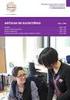 MANUAL DO UTILIZADOR MFC-9420CN Versão A Se precisar contactar O Serviço de Clientes Complete as informações seguintes para futura consulta: Número do Modelo: MFC-9420CN Número de Série:* Data da Compra:
MANUAL DO UTILIZADOR MFC-9420CN Versão A Se precisar contactar O Serviço de Clientes Complete as informações seguintes para futura consulta: Número do Modelo: MFC-9420CN Número de Série:* Data da Compra:
Manual Avançado do Utilizador
 Manual Avançado do Utilizador MFC-J470DW DCP-J152W Versão 0 POR Localização dos Manuais do Utilizador Nome do manual Conteúdo Localização Guia de Segurança de Produto Leia este manual primeiro. Leia as
Manual Avançado do Utilizador MFC-J470DW DCP-J152W Versão 0 POR Localização dos Manuais do Utilizador Nome do manual Conteúdo Localização Guia de Segurança de Produto Leia este manual primeiro. Leia as
Guia de instalação Por favor, leia as instruções antes de utilizar o produto.
 Epson Stylus Pro 3800 Guia de instalação Por favor, leia as instruções antes de utilizar o produto. Desembale tudo 1 Certifique-se de que tem todos estes itens: Cabo de eletricidade Manual da impressora
Epson Stylus Pro 3800 Guia de instalação Por favor, leia as instruções antes de utilizar o produto. Desembale tudo 1 Certifique-se de que tem todos estes itens: Cabo de eletricidade Manual da impressora
Opção de vidro de originais
 Xerox WorkCentre 8/8/8/87/890 Como fazer uma cópia Página inicial de serviços Status do trabalho Tela de seleção por toque Iniciar Limpar tudo Parar. Coloque os documentos com a face para cima na bandeja
Xerox WorkCentre 8/8/8/87/890 Como fazer uma cópia Página inicial de serviços Status do trabalho Tela de seleção por toque Iniciar Limpar tudo Parar. Coloque os documentos com a face para cima na bandeja
PORTUGUÊS 1. ÍNDICE 1. Diagrama do produto... 2 Estrutura e Interfaces Iniciar... 2
 PORTUGUÊS 1 ÍNDICE 1. Diagrama do produto... 2 Estrutura e Interfaces... 2 2. Iniciar... 2 3. Instruções de funcionamento... 2 3.1 Cartão e USB... 2 3.2 Modo Imagem... 3 4. Ficheiro... 4 5. Calendário...
PORTUGUÊS 1 ÍNDICE 1. Diagrama do produto... 2 Estrutura e Interfaces... 2 2. Iniciar... 2 3. Instruções de funcionamento... 2 3.1 Cartão e USB... 2 3.2 Modo Imagem... 3 4. Ficheiro... 4 5. Calendário...
Verificar o conteúdo da embalagem
 4012879-00 C01 Verificar o conteúdo da embalagem suporte de papel receptor de papel software da impressora & Manual de referência CD-ROM embalagem de tinteiros (contém tinteiros de cor e preto.) impressora
4012879-00 C01 Verificar o conteúdo da embalagem suporte de papel receptor de papel software da impressora & Manual de referência CD-ROM embalagem de tinteiros (contém tinteiros de cor e preto.) impressora
Índice. Preparação... 2 Introduzir as baterias... 2 Colocação da correia... 3 Introdução do cartão SD/MMC... 3
 PT Índice Identificação dos componentes Preparação... 2 Introduzir as baterias... 2 Colocação da correia... 3 Introdução do cartão SD/MMC... 3 Definições da câmara Modo de gravação... 4 Botão da resolução...
PT Índice Identificação dos componentes Preparação... 2 Introduzir as baterias... 2 Colocação da correia... 3 Introdução do cartão SD/MMC... 3 Definições da câmara Modo de gravação... 4 Botão da resolução...
MANUAL DO UTILIZADOR MFC-8440 MFC-8840D
 MANUAL DO UTILIZADOR MFC-8440 MFC-8840D ESTE EQUIPAMENTO FOI CONCEBIDO PARA FUNCIONAR NUMA LINHA PSTN ANALÓGICA DE DOIS FIOS EQUIPADA COM O CONECTOR ADEQUADO. AUTORIZAÇÃO A Brother adverte que este produto
MANUAL DO UTILIZADOR MFC-8440 MFC-8840D ESTE EQUIPAMENTO FOI CONCEBIDO PARA FUNCIONAR NUMA LINHA PSTN ANALÓGICA DE DOIS FIOS EQUIPADA COM O CONECTOR ADEQUADO. AUTORIZAÇÃO A Brother adverte que este produto
Modem e rede local Manual do utilizador
 Modem e rede local Manual do utilizador Copyright 2008 Hewlett-Packard Development Company, L.P. As informações contidas neste documento estão sujeitas a alterações sem aviso prévio. As únicas garantias
Modem e rede local Manual do utilizador Copyright 2008 Hewlett-Packard Development Company, L.P. As informações contidas neste documento estão sujeitas a alterações sem aviso prévio. As únicas garantias
MANUAL DE INSTALAÇÃO. Controlo remoto BRC1D528
 MANUAL DE INSTALAÇÃO BRCD58 3 S M S M PCB 4 3 7 5 6 4 5 6 a b c 4 3 UNIT No. GROUP SETTING d e P P P P 7 7 6 5 8 3 + 4 5 6 8 BRCD58 LEIA ESTE MANUAL ATENTAMENTE ANTES DE LIGAR A UNIDADE. NÃO O DEITE FORA.
MANUAL DE INSTALAÇÃO BRCD58 3 S M S M PCB 4 3 7 5 6 4 5 6 a b c 4 3 UNIT No. GROUP SETTING d e P P P P 7 7 6 5 8 3 + 4 5 6 8 BRCD58 LEIA ESTE MANUAL ATENTAMENTE ANTES DE LIGAR A UNIDADE. NÃO O DEITE FORA.
Manual Básico do Utilizador
 Manual Básico do Utilizador MFC-J6920DW Versão A POR Se precisar de contactar o serviço de apoio ao cliente Preencha as seguintes informações para futura consulta: Número do Modelo: MFC-J6920DW Número
Manual Básico do Utilizador MFC-J6920DW Versão A POR Se precisar de contactar o serviço de apoio ao cliente Preencha as seguintes informações para futura consulta: Número do Modelo: MFC-J6920DW Número
Guia de configuração rápida
 MFC-7225N Antes de usar o aparelho, tem de configurar o hardware e instalar o software. Leia este Guia de Configuração Rápida para os procedimentos de configuração correcta e as instruções de instalação.
MFC-7225N Antes de usar o aparelho, tem de configurar o hardware e instalar o software. Leia este Guia de Configuração Rápida para os procedimentos de configuração correcta e as instruções de instalação.
MANUAL DO UTILIZADOR MFC-490CW. Versão 0 POR
 MANUAL DO UTILIZADOR MFC-490CW Versão 0 POR Se precisar de contactar o Serviço de Clientes Complete as seguintes informações para futura referência: Número do Modelo: MFC-490CW Número de Série: 1 Data
MANUAL DO UTILIZADOR MFC-490CW Versão 0 POR Se precisar de contactar o Serviço de Clientes Complete as seguintes informações para futura referência: Número do Modelo: MFC-490CW Número de Série: 1 Data
MANUAL DO UTILIZADOR MFC-215C MFC-425CN
 MANUAL DO UTILIZADOR MFC-215C MFC-425CN Se precisar contactar O Serviço de Clientes Complete as informações seguintes para futura consulta: Número do Modelo: MFC-215C e MFC-425CN (Faça um círculo no número
MANUAL DO UTILIZADOR MFC-215C MFC-425CN Se precisar contactar O Serviço de Clientes Complete as informações seguintes para futura consulta: Número do Modelo: MFC-215C e MFC-425CN (Faça um círculo no número
USB Tablet. Guia de instalação
 USB Tablet Guia de instalação Índice Introdução...3 Características...3 Normas de segurança...4 Verifique o conteúdo da embalagem...4 Capítulo 1: Instalação...5 Software...5 Procedimento de instalação:...5
USB Tablet Guia de instalação Índice Introdução...3 Características...3 Normas de segurança...4 Verifique o conteúdo da embalagem...4 Capítulo 1: Instalação...5 Software...5 Procedimento de instalação:...5
Português. 2. Ligue o cabo da linha telefónica à tomada indicada com T na superfície inferior do telefone e a uma tomada de rede telefónica na parede.
 PhoneEasy 311c 1 Memórias (directas) de um toque 2 Botão de memorizar/silenciar e luz indicadora 3 Botão de memória 4 Botão de rechamada 5 Botão de remarcação 6 Controlo do volume do auscultador 7 Indicador
PhoneEasy 311c 1 Memórias (directas) de um toque 2 Botão de memorizar/silenciar e luz indicadora 3 Botão de memória 4 Botão de rechamada 5 Botão de remarcação 6 Controlo do volume do auscultador 7 Indicador
Modem e rede local. Manual do utilizador
 Modem e rede local Manual do utilizador Copyright 2007 Hewlett-Packard Development Company, L.P. As informações aqui contidas estão sujeitas a alterações sem aviso prévio. As únicas garantias que cobrem
Modem e rede local Manual do utilizador Copyright 2007 Hewlett-Packard Development Company, L.P. As informações aqui contidas estão sujeitas a alterações sem aviso prévio. As únicas garantias que cobrem
Modem e rede local. Manual do utilizador
 Modem e rede local Manual do utilizador Copyright 2007 Hewlett-Packard Development Company, L.P. As informações aqui contidas estão sujeitas a alterações sem aviso prévio. As únicas garantias que cobrem
Modem e rede local Manual do utilizador Copyright 2007 Hewlett-Packard Development Company, L.P. As informações aqui contidas estão sujeitas a alterações sem aviso prévio. As únicas garantias que cobrem
Manual Básico do Utilizador
 Manual Básico do Utilizador DCP-8110DN Versão 0 POR Se necessitar de contactar o Serviço de Apoio ao Cliente Preencha as informações que se seguem para consulta posterior: Número do Modelo: DCP-8110DN
Manual Básico do Utilizador DCP-8110DN Versão 0 POR Se necessitar de contactar o Serviço de Apoio ao Cliente Preencha as informações que se seguem para consulta posterior: Número do Modelo: DCP-8110DN
Controlo remoto HP Mini (somente em alguns modelos) Manual do utilizador
 Controlo remoto HP Mini (somente em alguns modelos) Manual do utilizador Copyright 2008 Hewlett-Packard Development Company, L.P. Windows e Windows Vista são marcas registadas da Microsoft Corporation
Controlo remoto HP Mini (somente em alguns modelos) Manual do utilizador Copyright 2008 Hewlett-Packard Development Company, L.P. Windows e Windows Vista são marcas registadas da Microsoft Corporation
Não abasteça uma bandeja que esteja sendo usada para impressão. Colocação de papel nas bandejas 1-3
 Impressora a laser em cores Phaser 6200 Bandejas Esta seção abrange: Colocação de papel nas bandejas 1-3 consulte a página 2. Colocação de papel na bandeja multiformatos consulte a página 6. Utilização
Impressora a laser em cores Phaser 6200 Bandejas Esta seção abrange: Colocação de papel nas bandejas 1-3 consulte a página 2. Colocação de papel na bandeja multiformatos consulte a página 6. Utilização
